Содержание
Как удалить бета-версию iOS 16
Тестировали бета-версию iPhone? Если вы готовы вернуться к стабильной версии, прочтите пошаговое руководство по удалению бета-версии iOS 16.
Обновление от 12.09.22. Поскольку iOS 16 будет официально выпущена сегодня, 12 сентября, возможно, вы захотите спрыгнуть с бета-поезда и вернуться к стабильной общедоступной версии.
С помощью этого процесса вам не нужно восстанавливать (стирать) ваш iPhone и переустанавливать iOS 15.
Подготовка к установке общедоступной версии iOS 16
«Настройки» > «Основные» > «VPN и управление устройствами» > «Профиль бета-версии iOS 16» > «Удалить профиль». Следите за появлением общедоступной сборки iOS 16 в разделе «Настройки» > «Основные» > «Обновление программного обеспечения» (ожидается в 10:00 по тихоокеанскому времени / 13:00 по тихоокеанскому времени — следите за обновлениями на ).
Кроме того, продолжайте читать ниже пошаговое руководство о том, как немедленно перейти на iOS 15.
Рискнули ли вы установить бета-версию iOS 16 или iPadOS 16 на свой основной iPhone или iPad или вам просто не нужно продолжать тестирование бета-версии программного обеспечения на конкретном устройстве, вернуться к iOS 15 относительно легко.
Ниже мы рассмотрим, как сразу перейти с бета-версии iOS 16.
Удаление бета-версии iOS 16: возврат к iOS 15
Важно: если вы уже установили бета-версию watchOS 9 на Apple Watch, подключенные к iPhone с бета-версией iOS 16, вы не сможете полноценно использовать свои носимые устройства после перехода на iOS 15, поскольку нет возможности перейти на watchOS 8 — кроме переноса Apple Watch в Apple.
Немедленно удалите бета-версию iOS 16 с Mac/ПК
Если вы хотите немедленно удалить бета-версию iOS 16, вам необходимо стереть и восстановить данные на iPhone или iPad. С этой опцией вы не сможете восстановить данные из резервной копии, сделанной на iOS 16, при переходе на iOS 15. Но, естественно, вы можете восстановить данные из предыдущей резервной копии iOS 15.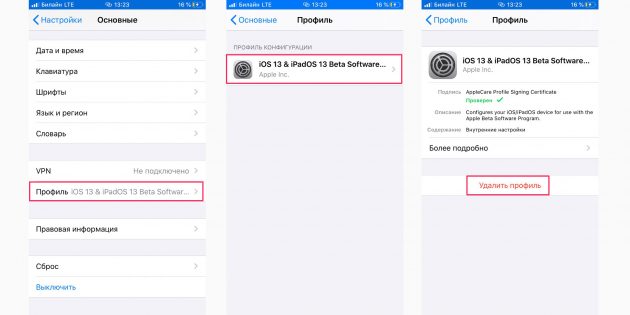
К счастью, благодаря тому, что iCloud сохраняет много данных для большинства приложений, это не так хлопотно, как в предыдущие годы.
Перед началом процесса удаления бета-версии iOS 16 убедитесь, что вы используете последнюю версию macOS. Подключите свой iPhone или iPad к Mac или ПК с помощью кабеля Lightning или USB-C. Используйте правильный метод из списка ниже, чтобы ваше устройство перешло в режим восстановления. В случае успеха вы увидите значок компьютера и кабель. Для iPhone 8 или новее: нажмите и быстро отпустите кнопку увеличения громкости. Нажмите и быстро отпустите кнопку уменьшения громкости. Затем нажмите и удерживайте боковую кнопку, пока не появится экран режима восстановления. Для iPhone 7 и 7 Plus: одновременно нажмите и удерживайте кнопки «Режим сна/Пробуждение» и «Уменьшение громкости». Не отпускайте кнопки, когда увидите логотип Apple. Продолжайте удерживать обе кнопки, пока не увидите экран режима восстановления. Для iPad с кнопкой «Домой»: одновременно нажмите и удерживайте кнопки «Режим сна/Пробуждение» и «Домой».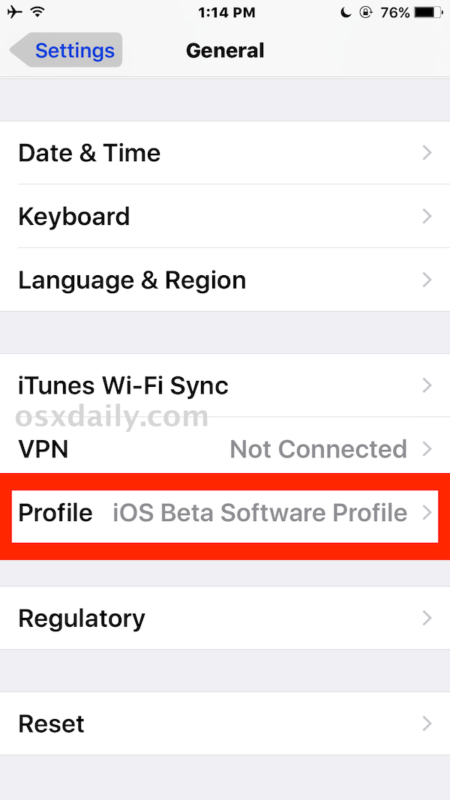 Не отпускайте кнопки, когда увидите логотип Apple. Продолжайте удерживать обе кнопки, пока не увидите экран режима восстановления. Для iPad Pro с Face ID: нажмите и быстро отпустите кнопку увеличения громкости. Нажмите и быстро отпустите кнопку уменьшения громкости. Нажмите и удерживайте верхнюю кнопку, пока ваше устройство не начнет перезагружаться. Продолжайте удерживать верхнюю кнопку, пока ваше устройство не перейдет в режим восстановления. Когда на вашем Mac или ПК появится опция «Восстановить/обновить», выберите «Восстановить». Это приведет к очистке вашего устройства и установке последней небета-версии iOS. Выберите «Установить», когда увидите сообщение о том, что для завершения процесса восстановления iPhone требуется обновление.
Не отпускайте кнопки, когда увидите логотип Apple. Продолжайте удерживать обе кнопки, пока не увидите экран режима восстановления. Для iPad Pro с Face ID: нажмите и быстро отпустите кнопку увеличения громкости. Нажмите и быстро отпустите кнопку уменьшения громкости. Нажмите и удерживайте верхнюю кнопку, пока ваше устройство не начнет перезагружаться. Продолжайте удерживать верхнюю кнопку, пока ваше устройство не перейдет в режим восстановления. Когда на вашем Mac или ПК появится опция «Восстановить/обновить», выберите «Восстановить». Это приведет к очистке вашего устройства и установке последней небета-версии iOS. Выберите «Установить», когда увидите сообщение о том, что для завершения процесса восстановления iPhone требуется обновление.
После завершения восстановления программного обеспечения вы можете восстановить резервную копию iOS 15 с помощью Mac/ПК или iCloud (или настроить iPhone или iPad в качестве нового устройства).
Вот как выглядит удаление бета-версии iOS 16 на iPhone с Mac:
Кроме того, вы можете перейти в «Настройки»> «Основные»> «VPN и управление устройствами»> «Профиль бета-версии iOS 16»> «Удалить профиль».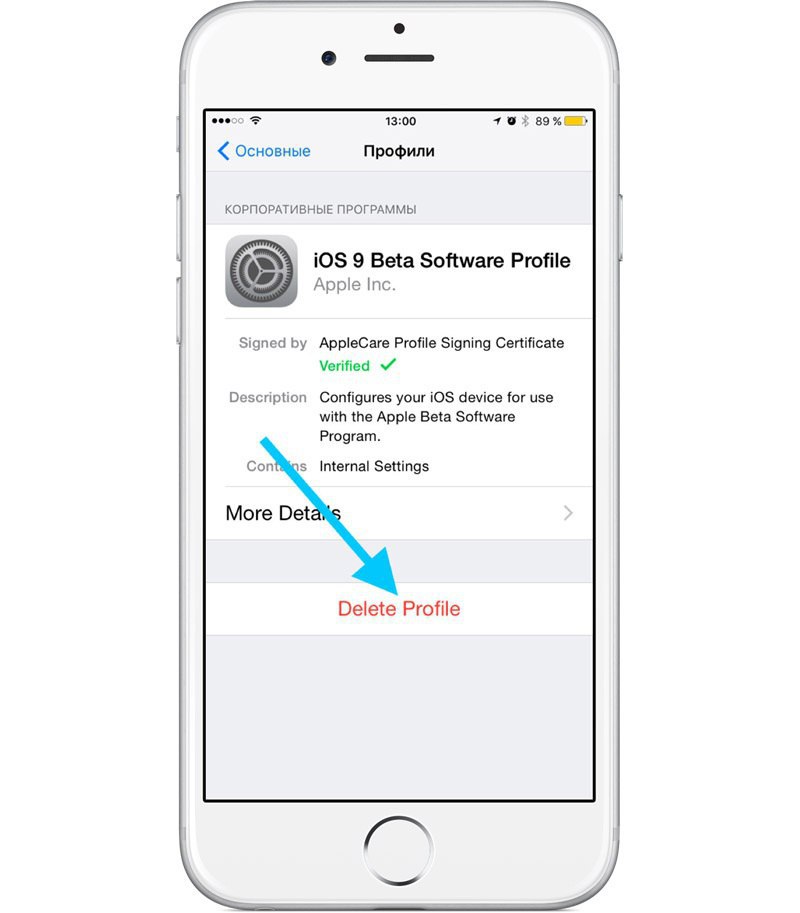 Но имейте в виду, что это не понизит вас до iOS 15. Вам придется дождаться публичного релиза осенью, чтобы выйти из бета-версии iOS 16.
Но имейте в виду, что это не понизит вас до iOS 15. Вам придется дождаться публичного релиза осенью, чтобы выйти из бета-версии iOS 16.
Ознакомьтесь с более подробной информацией о том, как удалить бета-версию iOS 16, в документе службы поддержки Apple и в нашем пояснительном видео:
Подробнее об iOS 16:
Тестировали бета-версию iPhone или iPad? Если по какой-либо причине вы готовы вернуться к стабильной версии, прочитайте пошаговое руководство о том, как удалить бета-версию iOS 16, перейти на iOS 15 или просто удалить бета-профиль и дождаться официальный релиз.
01.09.22: Поскольку мероприятие, посвященное iPhone 14, назначено на 7 сентября, а официальный выпуск iOS 16 не за горами, может быть проще всего удалить бета-профиль с вашего iPhone или iPad и дождаться публичного запуска.
С помощью этого процесса вам не нужно восстанавливать (стирать) ваше устройство и переустанавливать iOS 15. Вот как это сделать:
«Настройки» > «Основные» > «VPN и управление устройствами» > «Профиль бета-версии iOS 16» > «Удалить профиль».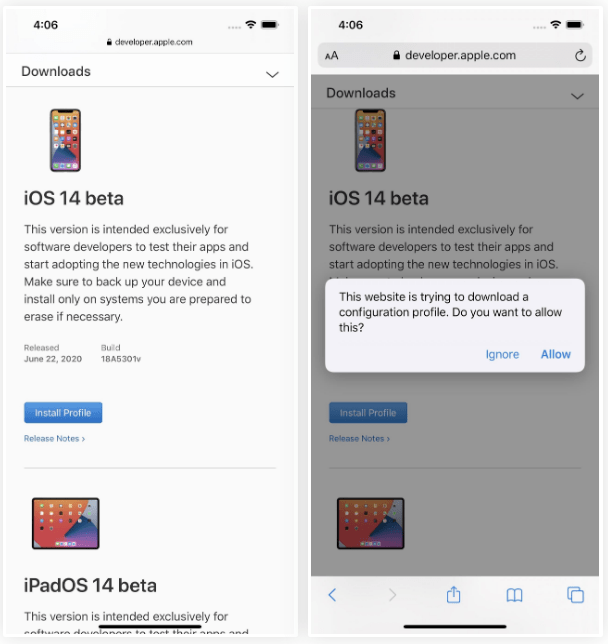
Кроме того, продолжайте читать ниже пошаговое руководство о том, как немедленно перейти на iOS 15.
Рискнули ли вы установить бета-версию iOS 16 или iPadOS 16 на свой основной iPhone или iPad или вам просто не нужно продолжать тестирование бета-версии программного обеспечения на конкретном устройстве, вернуться к iOS 15 относительно легко.
Ниже мы рассмотрим, как сразу перейти с бета-версии iOS 16.
Удаление бета-версии iOS 16: возврат к iOS 15
Важно: если вы уже установили бета-версию watchOS 9 на Apple Watch, подключенные к iPhone с бета-версией iOS 16, вы не сможете полноценно использовать свои носимые устройства после перехода на iOS 15, поскольку нет возможности перейти на watchOS 8 — кроме переноса Apple Watch в Apple.
Немедленно удалите бета-версию iOS 16 с Mac/ПК
Если вы хотите немедленно удалить бета-версию iOS 16, вам необходимо стереть и восстановить данные на iPhone или iPad. С этой опцией вы не сможете восстановить данные из резервной копии, сделанной на iOS 16, при переходе на iOS 15.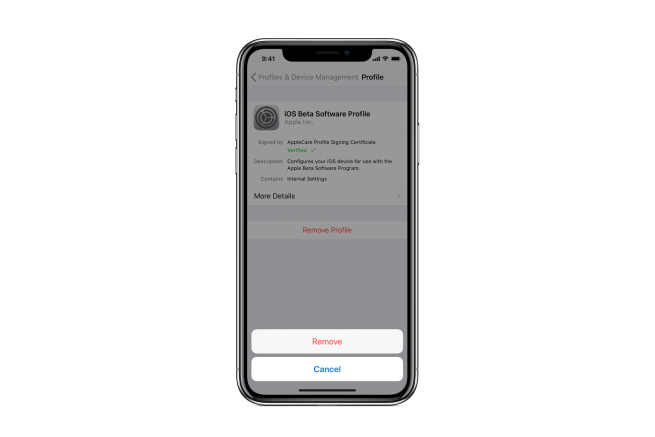 Но, естественно, вы можете восстановить данные из предыдущей резервной копии iOS 15.
Но, естественно, вы можете восстановить данные из предыдущей резервной копии iOS 15.
К счастью, благодаря тому, что iCloud сохраняет много данных для большинства приложений, это не так хлопотно, как в предыдущие годы.
Перед началом процесса удаления бета-версии iOS 16 убедитесь, что вы используете последнюю версию macOS. Подключите свой iPhone или iPad к Mac или ПК с помощью кабеля Lightning или USB-C. Используйте правильный метод из списка ниже, чтобы ваше устройство перешло в режим восстановления. В случае успеха вы увидите значок компьютера и кабель. Для iPhone 8 или новее: нажмите и быстро отпустите кнопку увеличения громкости. Нажмите и быстро отпустите кнопку уменьшения громкости. Затем нажмите и удерживайте боковую кнопку, пока не появится экран режима восстановления. Для iPhone 7 и 7 Plus: одновременно нажмите и удерживайте кнопки «Режим сна/Пробуждение» и «Уменьшение громкости». Не отпускайте кнопки, когда увидите логотип Apple. Продолжайте удерживать обе кнопки, пока не увидите экран режима восстановления. Для iPad с кнопкой «Домой»: одновременно нажмите и удерживайте кнопки «Режим сна/Пробуждение» и «Домой». Не отпускайте кнопки, когда увидите логотип Apple. Продолжайте удерживать обе кнопки, пока не увидите экран режима восстановления. Для iPad Pro с Face ID: нажмите и быстро отпустите кнопку увеличения громкости. Нажмите и быстро отпустите кнопку уменьшения громкости. Нажмите и удерживайте верхнюю кнопку, пока ваше устройство не начнет перезагружаться. Продолжайте удерживать верхнюю кнопку, пока ваше устройство не перейдет в режим восстановления. Когда на вашем Mac или ПК появится опция «Восстановить/обновить», выберите «Восстановить». Это приведет к очистке вашего устройства и установке последней небета-версии iOS. Выберите «Установить», когда увидите сообщение о том, что для завершения процесса восстановления iPhone требуется обновление.
Для iPad с кнопкой «Домой»: одновременно нажмите и удерживайте кнопки «Режим сна/Пробуждение» и «Домой». Не отпускайте кнопки, когда увидите логотип Apple. Продолжайте удерживать обе кнопки, пока не увидите экран режима восстановления. Для iPad Pro с Face ID: нажмите и быстро отпустите кнопку увеличения громкости. Нажмите и быстро отпустите кнопку уменьшения громкости. Нажмите и удерживайте верхнюю кнопку, пока ваше устройство не начнет перезагружаться. Продолжайте удерживать верхнюю кнопку, пока ваше устройство не перейдет в режим восстановления. Когда на вашем Mac или ПК появится опция «Восстановить/обновить», выберите «Восстановить». Это приведет к очистке вашего устройства и установке последней небета-версии iOS. Выберите «Установить», когда увидите сообщение о том, что для завершения процесса восстановления iPhone требуется обновление.
После завершения восстановления программного обеспечения вы можете восстановить резервную копию iOS 15 с помощью Mac/ПК или iCloud (или настроить iPhone или iPad в качестве нового устройства).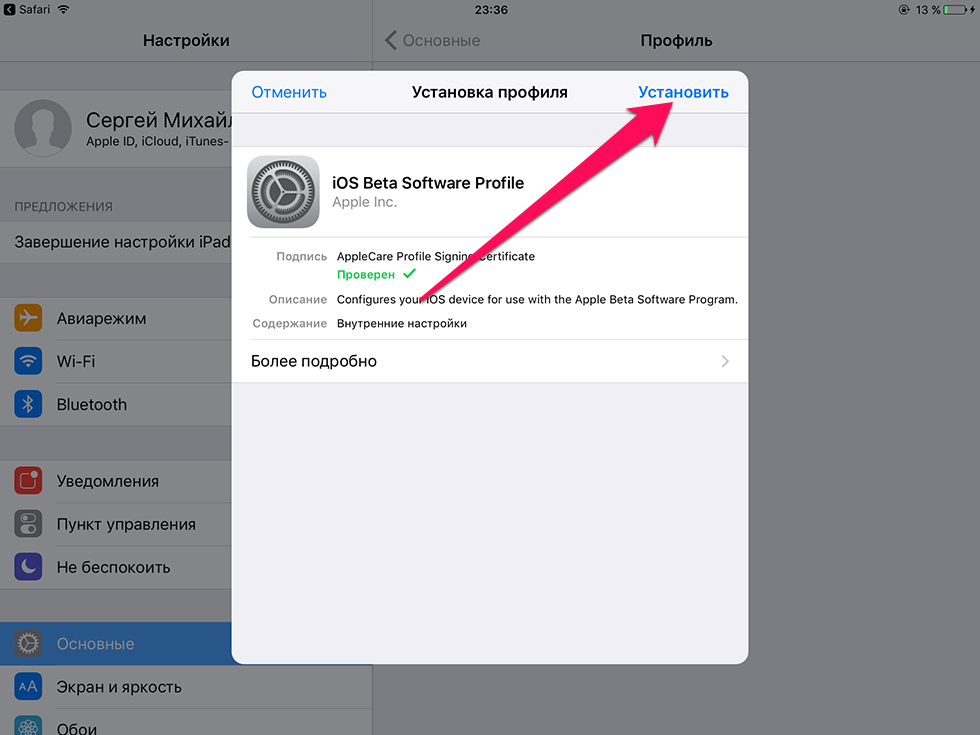
Вот как выглядит удаление бета-версии iOS 16 на iPhone с Mac:
Кроме того, вы можете перейти в «Настройки»> «Основные»> «VPN и управление устройствами»> «Профиль бета-версии iOS 16»> «Удалить профиль». Но имейте в виду, что это не понизит вас до iOS 15. Вам придется дождаться публичного релиза осенью, чтобы выйти из бета-версии iOS 16.
Ознакомьтесь с более подробной информацией о том, как удалить бета-версию iOS 16, в документе службы поддержки Apple и в нашем пояснительном видео:
Подробнее об iOS 16:
Тестировали новую бета-версию iPhone или iPad? Если по какой-либо причине вы готовы вернуться к стабильной версии, прочтите пошаговое руководство о том, как удалить бета-версию iOS 16, перейти на iOS 15 и восстановить ее с помощью резервной копии.
Рискнули ли вы установить бета-версию iOS 16 или iPadOS 16 на свой основной iPhone или iPad или вам просто не нужно продолжать тестирование бета-версии программного обеспечения на конкретном устройстве, вернуться к iOS 15 относительно легко.
Ниже мы рассмотрим, как сразу перейти с бета-версии iOS 16.
Удаление бета-версии iOS 16: возврат к iOS 15
Важно: если вы уже установили бета-версию watchOS 9 на Apple Watch, подключенные к iPhone с бета-версией iOS 16, вы не сможете полноценно использовать свои носимые устройства после перехода на iOS 15, поскольку нет возможности перейти на watchOS 8 — кроме переноса Apple Watch в Apple.
Немедленно удалите бета-версию iOS 16 с Mac/ПК
Если вы хотите немедленно удалить бета-версию iOS 16, вам необходимо стереть и восстановить данные на iPhone или iPad. С этой опцией вы не сможете восстановить данные из резервной копии, сделанной на iOS 16, при переходе на iOS 15. Но, естественно, вы можете восстановить данные из предыдущей резервной копии iOS 15.
К счастью, благодаря тому, что iCloud сохраняет много данных для большинства приложений, это не так хлопотно, как в предыдущие годы.
Перед началом процесса удаления бета-версии iOS 16 убедитесь, что вы используете последнюю версию macOS. Подключите свой iPhone или iPad к Mac или ПК с помощью кабеля Lightning или USB-C. Используйте правильный метод из списка ниже, чтобы ваше устройство перешло в режим восстановления. В случае успеха вы увидите значок компьютера и кабель. Для iPhone 8 или новее: нажмите и быстро отпустите кнопку увеличения громкости. Нажмите и быстро отпустите кнопку уменьшения громкости. Затем нажмите и удерживайте боковую кнопку, пока не появится экран режима восстановления. Для iPhone 7 и 7 Plus: одновременно нажмите и удерживайте кнопки «Режим сна/Пробуждение» и «Уменьшение громкости». Не отпускайте кнопки, когда увидите логотип Apple. Продолжайте удерживать обе кнопки, пока не увидите экран режима восстановления. Для iPad с кнопкой «Домой»: одновременно нажмите и удерживайте кнопки «Режим сна/Пробуждение» и «Домой». Не отпускайте кнопки, когда увидите логотип Apple. Продолжайте удерживать обе кнопки, пока не увидите экран режима восстановления. Для iPad Pro с Face ID: нажмите и быстро отпустите кнопку увеличения громкости.
Подключите свой iPhone или iPad к Mac или ПК с помощью кабеля Lightning или USB-C. Используйте правильный метод из списка ниже, чтобы ваше устройство перешло в режим восстановления. В случае успеха вы увидите значок компьютера и кабель. Для iPhone 8 или новее: нажмите и быстро отпустите кнопку увеличения громкости. Нажмите и быстро отпустите кнопку уменьшения громкости. Затем нажмите и удерживайте боковую кнопку, пока не появится экран режима восстановления. Для iPhone 7 и 7 Plus: одновременно нажмите и удерживайте кнопки «Режим сна/Пробуждение» и «Уменьшение громкости». Не отпускайте кнопки, когда увидите логотип Apple. Продолжайте удерживать обе кнопки, пока не увидите экран режима восстановления. Для iPad с кнопкой «Домой»: одновременно нажмите и удерживайте кнопки «Режим сна/Пробуждение» и «Домой». Не отпускайте кнопки, когда увидите логотип Apple. Продолжайте удерживать обе кнопки, пока не увидите экран режима восстановления. Для iPad Pro с Face ID: нажмите и быстро отпустите кнопку увеличения громкости. Нажмите и быстро отпустите кнопку уменьшения громкости. Нажмите и удерживайте верхнюю кнопку, пока ваше устройство не начнет перезагружаться. Продолжайте удерживать верхнюю кнопку, пока ваше устройство не перейдет в режим восстановления. Когда на вашем Mac или ПК появится опция «Восстановить/обновить», выберите «Восстановить». Это приведет к очистке вашего устройства и установке последней небета-версии iOS. Выберите «Установить», когда увидите сообщение о том, что для завершения процесса восстановления iPhone требуется обновление.
Нажмите и быстро отпустите кнопку уменьшения громкости. Нажмите и удерживайте верхнюю кнопку, пока ваше устройство не начнет перезагружаться. Продолжайте удерживать верхнюю кнопку, пока ваше устройство не перейдет в режим восстановления. Когда на вашем Mac или ПК появится опция «Восстановить/обновить», выберите «Восстановить». Это приведет к очистке вашего устройства и установке последней небета-версии iOS. Выберите «Установить», когда увидите сообщение о том, что для завершения процесса восстановления iPhone требуется обновление.
После завершения восстановления программного обеспечения вы можете восстановить резервную копию iOS 15 с помощью Mac/ПК или iCloud (или настроить iPhone или iPad в качестве нового устройства).
Вот как выглядит удаление бета-версии iOS 16 на iPhone с Mac:
Кроме того, вы можете перейти в «Настройки»> «Основные»> «VPN и управление устройствами»> «Профиль бета-версии iOS 16»> «Удалить профиль». Но имейте в виду, что это не понизит вас до iOS 15.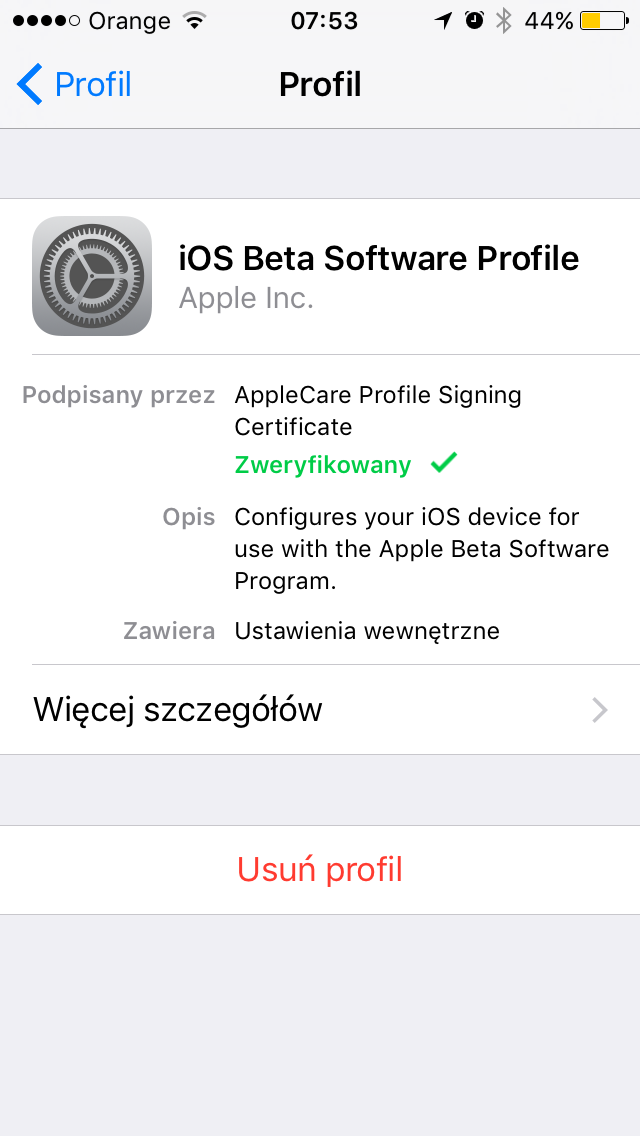 Вам придется дождаться публичного релиза осенью, чтобы выйти из бета-версии iOS 16.
Вам придется дождаться публичного релиза осенью, чтобы выйти из бета-версии iOS 16.
Ознакомьтесь с более подробной информацией о том, как удалить бета-версию iOS 16, в документе службы поддержки Apple и в нашем пояснительном видео:
Подробнее об iOS 16:
Как удалить бета-версию iOS 16
Тестировали бета-версию iPhone? Если вы готовы вернуться к стабильной версии, прочтите пошаговое руководство по удалению бета-версии iOS 16.
Обновлять 12.09.22: Поскольку iOS 16 будет официально выпущена сегодня, 12 сентября, вы, возможно, захотите спрыгнуть с бета-поезда и вернуться к стабильной общедоступной версии.
С помощью этого процесса вам не нужно восстанавливать (удалять) айфон и переустановите iOS 15.
Программы для Windows, мобильные приложения, игры — ВСЁ БЕСПЛАТНО, в нашем закрытом телеграмм канале — Подписывайтесь:)
Подготовка к установке общедоступной версии iOS 16
- «Настройки» > «Основные» > «VPN и управление устройствами» > «Профиль бета-версии iOS 16» > «Удалить профиль».

- Следите за появлением общедоступной сборки iOS 16 в разделе «Настройки» > «Основные» > «Обновление программного обеспечения» (ожидается в 10:00 по тихоокеанскому времени / 13:00 по тихоокеанскому времени — следите за обновлениями на 9to5Mac).
Кроме того, продолжайте читать ниже пошаговое руководство о том, как немедленно перейти на iOS 15.
Рискнули ли вы установить бета-версию iOS 16 или iPadOS 16 на свой основной iPhone или iPad или вам просто не нужно продолжать тестирование бета-версии программного обеспечения на конкретном устройстве, вернуться к iOS 15 относительно легко.
Ниже мы рассмотрим, как сразу перейти с бета-версии iOS 16.
Удаление бета-версии iOS 16: возврат к iOS 15
Важный: Если вы уже установили бета-версию watchOS 9 на Apple Watch, подключенные к iPhone с бета-версией iOS 16, вы не сможете полностью использовать свои носимые устройства после понижения версии. на iOS 15 так как нет возможности перейти на watchOS 8 – за исключением передачи Apple Watch в Apple.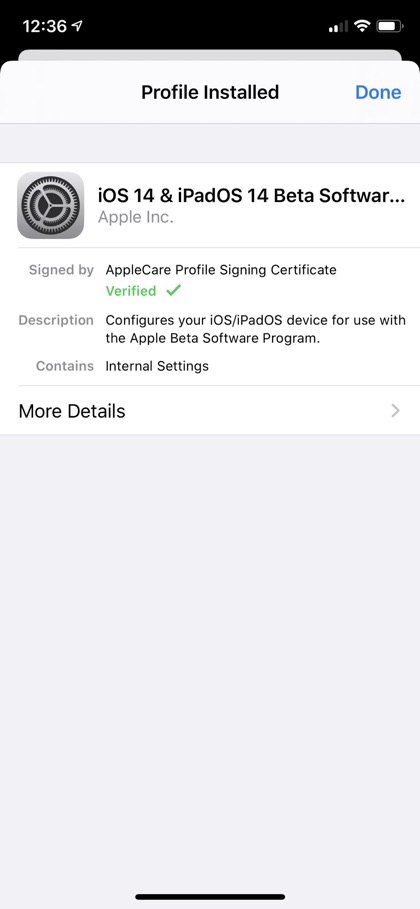
Немедленно удалите бета-версию iOS 16 с Mac/ПК
Если вы хотите немедленно удалить бета-версию iOS 16, вам необходимо стереть и восстановить данные на iPhone или iPad. С этой опцией вы не сможете восстановить данные из резервной копии, сделанной на iOS 16, при переходе на iOS 15. Но, естественно, вы можете восстановить данные из предыдущей резервной копии iOS 15.
К счастью, благодаря тому, что iCloud сохраняет много данных для большинства приложений, это не так хлопотно, как в предыдущие годы.
- Убедитесь, что вы используете последняя версия макос перед началом процесса удаления бета-версии iOS 16.
- Подключите свой iPhone или iPad к вашему Mac или ПК с помощью кабеля Lightning или USB-C.
- Используйте правильный метод из списка ниже для вашего устройства, чтобы войти Режим восстановления. В случае успеха вы увидите значок компьютера и кабель.
- Для iPhone 8 или новее: Нажмите и быстро отпустите кнопку увеличения громкости.
 Нажмите и быстро отпустите кнопку уменьшения громкости. Затем нажмите и удерживайте боковую кнопку, пока не появится экран режима восстановления.
Нажмите и быстро отпустите кнопку уменьшения громкости. Затем нажмите и удерживайте боковую кнопку, пока не появится экран режима восстановления. - Для iPhone 7 и 7 Plus: одновременно нажмите и удерживайте кнопки «Режим сна/Пробуждение» и «Уменьшение громкости». Не отпускайте кнопки, когда увидите логотип Apple. Продолжайте удерживать обе кнопки, пока не увидите экран режима восстановления.
- Для iPad с кнопкой «Домой»: одновременно нажмите и удерживайте кнопки «Режим сна/Пробуждение» и «Домой». Не отпускайте кнопки, когда увидите логотип Apple. Продолжайте удерживать обе кнопки, пока не увидите экран режима восстановления.
- Для iPad Pro с Face ID: нажмите и быстро отпустите кнопку увеличения громкости. Нажмите и быстро отпустите кнопку уменьшения громкости. Нажмите и удерживайте верхнюю кнопку, пока ваше устройство не начнет перезагружаться. Продолжайте удерживать верхнюю кнопку, пока ваше устройство не перейдет в режим восстановления.

- Для iPhone 8 или новее: Нажмите и быстро отпустите кнопку увеличения громкости.
- Когда на вашем Mac или ПК появится опция «Восстановить/обновить», выберите Восстановить. Это приведет к очистке вашего устройства и установке последней небета-версии iOS.
- Выбирать Установить когда вы видите сообщение о том, что для восстановления вашего iPhone для завершения процесса требуется обновление.
После завершения восстановления программного обеспечения вы можете восстановить резервную копию iOS 15 с помощью Mac/ПК или iCloud (или настроить iPhone или iPad в качестве нового устройства).
Вот как выглядит удаление бета-версии iOS 16 на iPhone с Mac:
Кроме того, вы можете перейти в «Настройки»> «Основные»> «VPN и управление устройствами»> «Профиль бета-версии iOS 16»> «Удалить профиль». Но имейте в виду, что это не понизит вас до iOS 15. Вам придется дождаться публичного релиза осенью, чтобы выйти из бета-версии iOS 16.
Узнайте больше о том, как удалить бета-версию iOS 16 в Apple.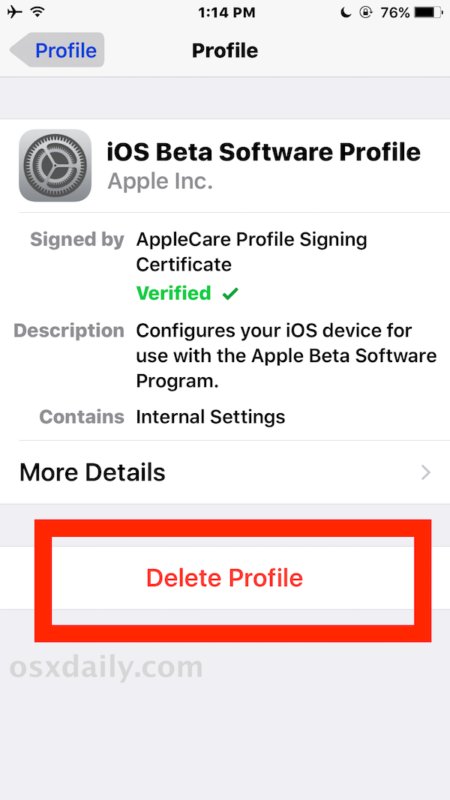 подтверждающий документ и наш поясняющий видео:
подтверждающий документ и наш поясняющий видео:
Подробнее об iOS 16:
Программы для Windows, мобильные приложения, игры — ВСЁ БЕСПЛАТНО, в нашем закрытом телеграмм канале — Подписывайтесь:)
Как удалить бета-версию iOS 16 — как
Tiffany Garrett
как
Тестировали бета-версию iPhone или iPad? Если по какой-либо причине вы готовы вернуться к стабильной версии, прочитайте пошаговое руководство о том, как удалить бета-версию iOS 16, перейти на iOS 15 или просто удалить бета-профиль и дождаться официальный релиз.
01.09.22: С событие айфон 14 установлен на 7 сентября, а официальный выпуск iOS 16 не за горами, может быть проще всего удалить бета-профиль с вашего iPhone или iPad и дождаться публичного запуска.
С помощью этого процесса вам не нужно восстанавливать (стирать) ваше устройство и переустанавливать iOS 15.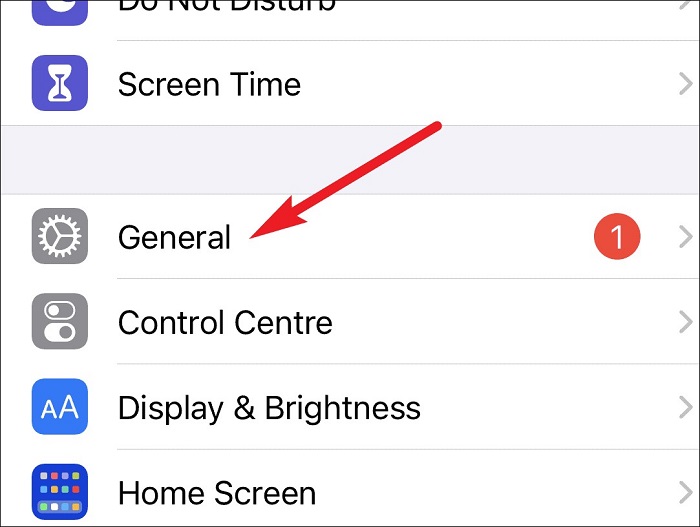 Вот как это сделать:
Вот как это сделать:
- «Настройки» > «Основные» > «VPN и управление устройствами» > «Профиль бета-версии iOS 16» > «Удалить профиль».
Кроме того, продолжайте читать ниже пошаговое руководство о том, как немедленно перейти на iOS 15.
Рискнули ли вы установить бета-версию iOS 16 или iPadOS 16 на свой основной айфон или айпад или вам просто не нужно продолжать тестирование бета-версии программного обеспечения на конкретном устройстве, относительно легко вернуться к iOS 15.
Ниже мы рассмотрим, как сразу перейти с бета-версии iOS 16.
twitch не позволит мне сменить имя пользователя
Важный: Если вы уже установили бета-версию watchOS 9 на Apple Watch, подключенные к iPhone с бета-версией iOS 16, вы не сможете полностью использовать свои носимые устройства после перехода на более раннюю версию. на iOS 1 5 так как нет возможности перейти на watchOS 8 – за исключением передачи Apple Watch в Apple.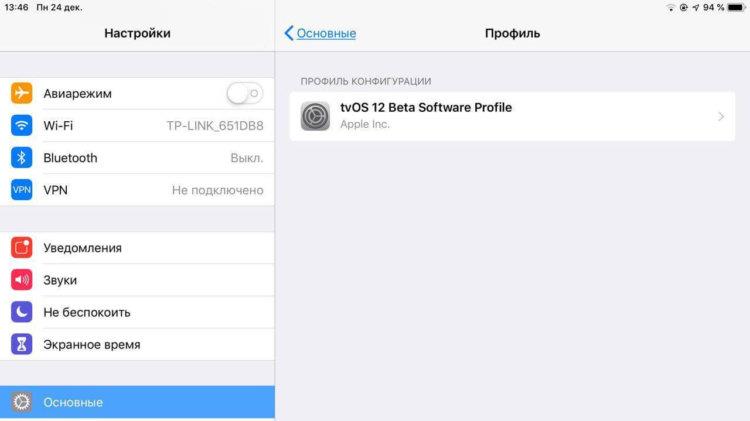
Немедленно удалите бета-версию iOS 16 с Mac/ПК
Если вы хотите немедленно удалить бета-версию iOS 16, вам необходимо стереть и восстановить данные на iPhone или iPad. С этой опцией вы не сможете восстановиться из резервной копии, сделанной на iOS 16, при возврате к iOS 15. Но, естественно, вы можете восстановить из предыдущей резервной копии iOS 15.
К счастью, благодаря тому, что iCloud сохраняет много данных для большинства приложений, это не так хлопотно, как в предыдущие годы.
- Убедитесь, что вы используете последняя версия макос перед началом процесса удаления бета-версии iOS 16.
- Подключите свой iPhone или iPad к вашему Mac или ПК с помощью кабеля Lightning или USB-C.
- Используйте правильный метод из списка ниже для вашего устройства, чтобы войти Режим восстановления . В случае успеха вы увидите значок компьютера и кабель.
- Для iPhone 8 или новее: Нажмите и быстро отпустите кнопку увеличения громкости.
 Нажмите и быстро отпустите кнопку уменьшения громкости. Затем нажмите и удерживайте боковую кнопку, пока не появится экран режима восстановления.
Нажмите и быстро отпустите кнопку уменьшения громкости. Затем нажмите и удерживайте боковую кнопку, пока не появится экран режима восстановления. - Для iPhone 7 и 7 Plus : одновременно нажмите и удерживайте кнопки «Режим сна/Пробуждение» и «Уменьшение громкости». Не отпускайте кнопки, когда увидите логотип Apple. Продолжайте удерживать обе кнопки, пока не появится экран режима восстановления.
- Для iPad с кнопкой «Домой» : одновременно нажмите и удерживайте кнопки «Режим сна/Пробуждение» и «Домой». Не отпускайте кнопки, когда увидите логотип Apple. Продолжайте удерживать обе кнопки, пока не увидите экран режима восстановления.
- Для iPad Pro с Face ID : нажмите и быстро отпустите кнопку увеличения громкости. Нажмите и быстро отпустите кнопку уменьшения громкости. Нажмите и удерживайте верхнюю кнопку, пока ваше устройство не начнет перезагружаться. Продолжайте удерживать верхнюю кнопку, пока ваше устройство не перейдет в режим восстановления.

- Для iPhone 8 или новее: Нажмите и быстро отпустите кнопку увеличения громкости.
- Когда на вашем Mac или ПК появится опция «Восстановить/обновить», выберите Восстановить . Это приведет к очистке вашего устройства и установке последней небета-версии iOS.
- Выбирать Установить когда вы видите сообщение о том, что для восстановления вашего iPhone для завершения процесса требуется обновление.
После завершения восстановления программного обеспечения вы можете восстановить резервную копию iOS 15 с помощью Mac/ПК или iCloud (или настроить iPhone или iPad в качестве нового устройства).
Вот как выглядит удаление бета-версии iOS 16 на iPhone с Mac:
Кроме того, вы можете перейти в «Настройки»> «Основные»> «VPN и управление устройствами»> «Профиль бета-версии iOS 16»> «Удалить профиль». Но имейте в виду, что это не понизит вас до iOS 15. Вам придется дождаться публичного релиза осенью, чтобы выйти из бета-версии iOS 16.
лучшие космические игры xbox one
Узнайте больше о том, как удалить бета-версию iOS 16 в Apple. подтверждающий документ и наш поясняющий видео:
подтверждающий документ и наш поясняющий видео:
Подробнее об iOS 16:
- Экран блокировки iOS 16: практическая настройка iPhone с помощью виджетов, шрифтов, фотографий
- Режим фокусировки в iOS 16: как связать экраны блокировки, создать собственные домашние страницы
- iOS 16 представляет встроенное обнаружение дубликатов для фотографий.
- В iOS 16 появились новые «коллекции» динамических обоев — подробнее
Добавьте 9to5Mac в свою ленту новостей Google.
Как удалить и удалить бета -версию iOS 15 с вашего iPhone
Если вы решили принять участие в программе iOS 15 Apple Beta, но обнаружили, что это слишком глюка, вы можете удалить бета -версию iOS 15 с вашего iPhone и вернуться в iOS 14. Однако есть один серьезный недостаток; Вам придется Восстановить свое устройство из iTunes или icloud Backup Вы сделали перед установкой IOS 15 Public Beta Анкет Если вы настроились на то, как выяснить, как понизиться с бета -программного обеспечения iOS 15, прочитайте дальше.
Однако есть один серьезный недостаток; Вам придется Восстановить свое устройство из iTunes или icloud Backup Вы сделали перед установкой IOS 15 Public Beta Анкет Если вы настроились на то, как выяснить, как понизиться с бета -программного обеспечения iOS 15, прочитайте дальше.
Как разобраться из программы iOS 15 Apple Beta.
Удаление бета -профиля iOS удалит вас из бета -программы, но также остановит автоматические обновления, которые фиксируют глюки в бета -программном обеспечении. Кроме того, если публичная версия загруженного вами бета -программного обеспечения недоступна, ваше устройство по -прежнему будет запущено бета -программное обеспечение после следующего совета.
Мы рекомендуем придерживаться публичной бета -версии iOS 15 после того, как вы установите ее, пока iOS 15 не будет доступен для всех. Таким образом, вы автоматически получите обновления в бета -версию, которые (надеюсь) исправить глюки, которые вы испытывали. Как только доставка версии iOS 15 будет выпущена, вы сможете покинуть бета -программу без восстановления вашего устройства.
Если вы хотите избавиться от бета -программного обеспечения, вам нужно следовать всем этим шагам по порядку, или вы не сможете удалить бета -программное обеспечение с вашего устройства . Если вы ничего не делали в этом порядке, вам нужно будет подписать обратно на веб -сайт бета -программы Apple, зарегистрируйте свое устройство и переустановите бета -профиль iOS , затем выполните шаги ниже в этом порядке, чтобы удалить бета -программное обеспечение с вашего устройства перед восстановлением из резервного копирования. Доверься нам. Мы проверили это.
Удалить бета -профиль
- Откройте приложение настройки на вашем iPhone.
- Нажмите General .
- Прокрутите весь путь вниз и нажмите VPN и управление устройствами .
- Нажмите профиль конфигурации для iOS 15 бета .
- Нажмите Удалить профиль , затем перезапустите устройство.

Это позволяет Apple знать, что вы больше не будете бета -тестированием iOS 15. Ваше устройство будет удалено из программы Apple Beta, по крайней мере, до следующего дня, когда вы решите стать бета -тестером. Теперь, когда станет доступна следующая не-бета-версия iOS 15, вы можете установить ее, и бета-версия будет удалена с вашего устройства. Если вы не хотите ждать публичной версии iOS 15, вы можете восстановить свое устройство. Здесь появляется резервная копия, которую вы сделали перед загрузкой и установкой бета -программного обеспечения.
Шаг второй: восстановить свой iPhone
Если вы хотите вернуться к своему предыдущему публичному iOS, вам нужно будет восстановить свое устройство с iTunes или icloud Backup Вы сделали перед загрузкой бета-программного обеспечения. После того, как вы завершили этот процесс и перезапустили свое устройство, вы должны выйти из бета и вернуться в iOS 14.
Как восстановить свой iPhone и вернуться в iOS 14
Если вы хотите, чтобы ваш телефон или планшет вернулись к тому, как он был до того, как вы загрузили и установили бета -версию iOS 15, вам нужно восстановить свое устройство из резервного копирования, которое вы сделали до бета -блинчика. Сделать это:
Сделать это:
- Убедитесь, что у вашего компьютера есть последняя версия iTunes или macOS .
- подключите ваш iPhone или iPad к вашему компьютеру.
- Поместите ваше устройство в режим восстановления .
для iPad с идентификатором лица: быстро нажмите и отпустите кнопку громкость , затем кнопку громкости , затем нажмите и удерживайте top Кнопка до тех пор, пока ваш планшет не войдет в режим восстановления.
для iPhone 8 и позже: быстро нажмите и отпустите кнопку volume , затем кнопку громкости , затем нажмите и удерживайте сторону Кнопка до тех пор, пока ваш телефон не войдет в режим восстановления.
для iPhone 7, 7 Plus или iPod Touch седьмого поколения : нажимайте и удерживайте кнопки Sleep/Wake и down одновременно время до появления экрана режима восстановления.
для iPhone 6s и раньше, iPod Touch шестого поколения и раньше, и iPad с домашними кнопками : одновременно нажимайте и удерживайте кнопку Sleep/Wake и кнопка «Дома /strong>; Продолжайте удерживать, пока не появится экран режима восстановления. - Нажмите восстановить , затем восстановить и обновить , когда параметры появляются на экране вашего компьютера.
- Подождите, пока процесс восстановления закончится, и введите свой идентификатор Apple и пароль при необходимости.
- Установите свой телефон или планшет с помощью архивного резервного копирования , прежде чем загрузить и установить бета -программное обеспечение.
Верхнее изображение Кредит: Ellica / shutterstock.com < / em>
Как загрузить и установить общедоступную бета-версию iOS 15 [Guide] • Оки Доки
Практически точно по графику Apple выпустила долгожданную публичную бета-версию iOS 15, чтобы дать большему количеству пользователей возможность протестировать новые функции в обновлении iOS следующего поколения. Если вы один из них, это практическое руководство специально для вас. Но прежде чем вы попытаетесь загрузить и установить общедоступную бета-версию iOS 15 на свой iPhone, следует помнить о нескольких вещах. В этой связи позвольте мне помочь вам начать установку публичной бета-версии iOS 15 на ваше устройство.
Если вы один из них, это практическое руководство специально для вас. Но прежде чем вы попытаетесь загрузить и установить общедоступную бета-версию iOS 15 на свой iPhone, следует помнить о нескольких вещах. В этой связи позвольте мне помочь вам начать установку публичной бета-версии iOS 15 на ваше устройство.
Загрузите и установите общедоступную бета-версию iOS 15 (2021 г.)
Теперь, для тех, кто задается вопросом, как получить общедоступную бета-версию iOS? Apple предлагает надежную бета-версию программного обеспечения, позволяющую техническим ботаникам и энтузиастам опробовать предварительные сборки iOS 15. Если вы не в курсе, iOS 15 предлагает множество новых интересных функций, включая режим фокусировки, возможность звонить по FaceTime на Android, смотреть фильмы вместе с друзьями по FaceTime и многое другое. Внимательно следуйте приведенным ниже инструкциям, чтобы опробовать эти функции iOS 15.
Примечание. Имейте в виду, что большинство бета-версий программного обеспечения содержат ошибки и имеют ряд проблем, поэтому вы должны быть готовы к их устранению. Вот почему лучше установить бета-версию программного обеспечения на дополнительное устройство или продвигаться вперед, предварительно защитив данные.
Вот почему лучше установить бета-версию программного обеспечения на дополнительное устройство или продвигаться вперед, предварительно защитив данные.
Сделайте резервную копию вашего iPhone, чтобы ваши данные были в безопасности
Для начала обязательно сделайте резервную копию всех ваших данных. Это сделано для того, чтобы ваши драгоценные данные остались в безопасности, даже если что-то пойдет не так в процессе установки iOS 15. И если вы когда-нибудь решите понизить версию iOS 15 на своем iPhone или iPad и вернуться к iOS 14, резервная копия вам очень пригодится.
Программы для Windows, мобильные приложения, игры — ВСЁ БЕСПЛАТНО, в нашем закрытом телеграмм канале — Подписывайтесь:)
1. Apple упростила создание резервных копий вашего устройства iOS. Если вы хотите сделать резервную копию своих данных в iCloud, перейдите в приложение «Настройки» -> ваш аватар -> iCloud -> Резервное копирование iCloud.
2. Затем включите переключатель «Резервное копирование iCloud» и нажмите кнопку «Создать резервную копию сейчас». Затем возьмите чашку кофе и терпеливо дождитесь резервного копирования всех ваших данных. Время, необходимое iCloud для резервного копирования вашего устройства, полностью зависит от объема данных, которые у вас есть на вашем устройстве, и скорости вашего интернета.
Затем возьмите чашку кофе и терпеливо дождитесь резервного копирования всех ваших данных. Время, необходимое iCloud для резервного копирования вашего устройства, полностью зависит от объема данных, которые у вас есть на вашем устройстве, и скорости вашего интернета.
Также есть возможность сделать локальную резервную копию вашего устройства на компьютере (Mac или Windows). Имейте в виду, что если ваш Mac работает под управлением macOS Catalina или более поздней версии, вам нужно будет использовать Finder для резервного копирования вашего устройства iOS. А если на вашем Mac установлена macOS Mojave или более ранняя версия, вам нужно будет создать резервную копию вашего устройства с помощью iTunes. ПК с Windows позволит вам сделать резервную копию вашего устройства iOS с помощью iTunes.
Чтобы создать резервную копию вашего устройства, подключите iPhone к компьютеру с помощью кабеля Lightning и откройте iTunes или Finder. После этого выберите свое устройство. Если вы хотите создать резервную копию сохраненных паролей, истории звонков и данных о состоянии здоровья, обязательно зашифруйте локальную резервную копию. Затем нажмите «Создать резервную копию сейчас».
Если вы хотите создать резервную копию сохраненных паролей, истории звонков и данных о состоянии здоровья, обязательно зашифруйте локальную резервную копию. Затем нажмите «Создать резервную копию сейчас».
Загрузите общедоступный бета-профиль iOS 15 на свой iPhone
После резервного копирования данных зарегистрируйте свой iPhone для публичной бета-версии iOS 15 и установите бета-профиль. Помните, что вы также можете выполнить шаги, описанные ниже, чтобы установить общедоступную бета-версию iPadOS 15 на свой iPad. Без лишних слов, давайте погрузимся.
1. Откройте Safari на своем iPhone или iPad и перейдите в beta.apple.com.
2. Теперь нажмите «Войти» и используйте свой Apple ID и пароль для входа.
Примечание. Если вы раньше не принимали участие в публичной бета-программе iOS, вам необходимо сначала зарегистрировать свою учетную запись. Для этого нажмите «Зарегистрироваться» и введите свой Apple ID и пароль, чтобы продолжить.
3. После этого перейдите в раздел iOS / iPadOS в зависимости от вашего устройства.
4. Затем прокрутите вниз и нажмите на опцию «зарегистрировать свое устройство iOS», расположенную в разделе «Начало работы».
4. Теперь прокрутите вниз еще дальше и нажмите «Загрузить профиль».
5. Затем появится всплывающее окно с сообщением: «Этот веб-сайт пытается загрузить профиль конфигурации. Вы хотите разрешить это? » Нажмите «Разрешить» во всплывающем окне, чтобы продолжить. После этого вы можете получить подтверждение с надписью «Профиль загружен. Просмотрите профиль в [the] Приложение «Настройки», если вы хотите его установить «. Нажмите «Закрыть», чтобы закончить.
Установите общедоступный бета-профиль iOS 15 на iPhone
После того, как вы скачали общедоступный бета-профиль iOS 15, самое время установить его на устройство.
1. Запустите приложение «Настройки» на вашем iPhone или iPad.
2. Теперь нажмите «Профиль загружен» под своим именем.
3. Затем нажмите «Установить» в правом верхнем углу. Вам нужно будет снова нажать «Установить», чтобы подтвердить установку бета-профиля.
Вам нужно будет снова нажать «Установить», чтобы подтвердить установку бета-профиля.
4. Далее вам нужно будет перезагрузить iPhone. Чтобы продолжить, нажмите «Перезагрузить» во всплывающем окне.
Загрузите и установите общедоступную бета-версию iOS 15 на iPhone
После того, как вы успешно загрузили и установили бета-профиль на свое устройство, вы можете продолжить и установить iOS 15, как любое другое обновление программного обеспечения. Просто убедитесь, что ваше устройство имеет около 50% резервного аккумулятора и подключено к стабильной сети Wi-Fi.
- Откройте приложение «Настройки» на своем iPhone или iPad.
2. Теперь выберите «Общие».
3. Затем нажмите «Обновление программного обеспечения». После этого вы увидите, что публичное бета-обновление iOS 15 уже ждет вас. Теперь нажмите кнопку «Загрузить и установить».
Как видно на скриншоте выше, размер общедоступной бета-версии iOS 15 для загрузки на iPhone составляет около 5,5 ГБ. И если вам интересно, сколько времени нужно, чтобы установить iOS 15? Что ж, загрузка и установка iOS 15 обычно занимает до 20-45 минут. Так что проявите немного терпения.
И если вам интересно, сколько времени нужно, чтобы установить iOS 15? Что ж, загрузка и установка iOS 15 обычно занимает до 20-45 минут. Так что проявите немного терпения.
Пришло время изучить 15 функций iOS, которые вам понравятся!
Итак, вот как вы можете скачать и установить публичную бета-версию iOS 15 прямо сейчас. Как я уже сказал выше, бета-версии программного обеспечения содержат массу ошибок и неожиданных проблем. Таким образом, вам следует продолжить только после того, как вы создадите резервную копию своих данных. Теперь, когда у вас есть совершенно новое обновление iOS 15, изучите программное обеспечение сколько душе угодно и поделитесь мнением о своей любимой функции в комментариях ниже.
Кроме того, мы копались в iOS 15 с момента ее первоначального выпуска и подробно рассмотрели несколько примечательных функций, включая Apple Digital Legacy, расширения Safari, Live Text и возможность перетаскивания файлов между приложениями в iOS 15. Начните свой путь к iOS 15 с помощью этих самых обсуждаемых функций.
Программы для Windows, мобильные приложения, игры — ВСЁ БЕСПЛАТНО, в нашем закрытом телеграмм канале — Подписывайтесь:)
Как удалить бета версию ios 14
Guide-Apple
16 сентября 2020 года выходит релизная версия iOS 14, а у вас ещё стоит бета.
Давайте разбираться, что делать в такой ситуации и как удалить beta профиль прямо сейчас.
Как удалить бета профиль iOS 14?
15 сентября стала доступной GM версия и по сути, эта абсолютно та же самая версия, что выходит 16 сентября.
Поэтому, вам просто нужно установить Golden Master и потом удалить публичный профиль или профиль разработчика.
После чего, вы сможете нормально получать обновления на новые официальные версии — «не бета».
Если возникают трудности с отключением беты, то вот небольшая инструкция:
- открываем Настройки;
- нажимаем на Основные;
- заходим в пункт Профиль;
- нажимаем на строчку iOS 14 & iPadOS beta;
- нажимаем Удалить загруженный профиль.

Вот и всё, теперь у вас полноценная iOS 14. Следующие обновления будут прилетать точно также, как и обычным пользователям.
Как удалить бета-версию iOS 14 с айфона?
У всех пользователей iPhone есть возможность стать участниками тестирования и установить на свой девайс бета-версию iOS. В тестировании могут принимать участие, как обычные пользователи, так и разработчики. Если вы хотите установить бета-версию iOS, то ознакомьтесь со статьёй в блоге по этой теме. Сегодня мы разберём, как удалить бета-версию iOS и вернуться к официальной ОС.
Удаление бета-версии iOS с айфона.
Чтобы удалить тестовый вариант ОС, проще всего стереть её профиль. Для этого:
- Зайдите на iPhone в «Настройки» → «Основные» → «Профили и управление».
- Выберите профиль тестовой ОС.
- Кликните «Удалить» и перегрузите свой айфон.
- Когда появится новая официально доступная система, то установите её.
- Перейдите в «Настройки» → «Основные» → «Обновление ПО».

- И загрузите ПО.
Удаление тестовой iOS для разработчиков.
Для удаления тестового варианта ОС для разработчиков вам следует восстановить ваш iPhone. Для этого вам потребуется ноутбук:
- Включите Mac и удостоверьтесь в том, что на нём установлена последняя версия операционной системы.
- Подключите к нему айфон и переведите его в режим восстановления:
- На экране вашего устройства появится надпись «Восстановить». Следует нажать её для того, чтобы началась установка официальной версии ОС.
После того, как устройство будет восстановлено, можно произвести его настройку из резервной копии, той, которую вы делали перед загрузкой бета-версии ОС.
Вот таким образом можно удалить бета-версию с айфона, когда вы решили, что хотите использовать официальную ОС. Следуйте советам выше и быстро восстанавливайте своё устройство.
Инструкции по удалению бета-версии iOS или iPadOS
Участникам программы бета-тестирования Apple, программы по распространению ПО среди пользователей и программы для разработчиков Apple Developer Program доступны бета-версии iOS или iPadOS. В этой статье объясняется, как вернуться к последней общедоступной версии iOS или iPadOS, если установленная бета-версия iOS больше не нужна.
В этой статье объясняется, как вернуться к последней общедоступной версии iOS или iPadOS, если установленная бета-версия iOS больше не нужна.
Удаление общедоступной бета-версии посредством удаления ее профиля
Если для установки бета-версии iOS или iPadOS использовался компьютер, необходимо восстановить iOS или iPadOS, чтобы удалить бета-версию.
Самый простой способ удалить общедоступную бета-версию — это удалить ее профиль и дождаться следующего обновления ПО. Вот что нужно сделать:
- Перейдите в меню «Настройки» > «Основные» и нажмите «VPN и управление устройством».
- Выберите профиль бета-версии iOS.
- Нажмите «Удалить профиль» и перезагрузите устройство.
Когда станет доступна следующая общедоступная версия iOS или iPadOS, установите ее вместо бета-версии iOS или iPadOS. Если обновление уже доступно, его можно установить в меню «Настройки» > «Основные» > «Обновление ПО», но версия iOS или iPadOS должна быть новее установленной.
Если вы не хотите ждать обновления ПО для установки общедоступной версии iOS или iPadOS, следуйте инструкциям по восстановлению iOS или iPadOS.
Удаление бета-версии для разработчиков путем восстановления устройства
Чтобы тут же удалить бета-версию для разработчиков, необходимо стереть все данные с устройства и восстановить его. Затем, если у вас есть резервная копия, можно будет настроить устройство с ее помощью.
Помните, что резервные копии, созданные в процессе использования бета-версий ПО, могут быть несовместимы с более ранними версиями iOS или iPadOS. Если у вас нет более ранней резервной копии, созданной с помощью текущей версии iOS или iPadOS, восстановить устройство из самой последней резервной копии может не получиться.
- Убедитесь, что на вашем Mac установлена последняя версия macOS или iTunes.
- Подключите устройство к компьютеру, затем переведите устройство в режим восстановления, выполнив следующие действия.
- На iPad без кнопки «Домой»: нажмите и быстро отпустите кнопку регулировки громкости, расположенную рядом с верхней кнопкой.
 Нажмите и быстро отпустите кнопку регулировки громкости, расположенную дальше всего от верхней кнопки. Нажмите верхнюю кнопку и удерживайте ее, пока iPad не начнет перезапускаться. Если вы не уверены, узнайте, какие кнопки необходимо нажать, чтобы перезапустить iPad. Продолжайте удерживать верхнюю кнопку, пока iPad не перейдет в режим восстановления.
Нажмите и быстро отпустите кнопку регулировки громкости, расположенную дальше всего от верхней кнопки. Нажмите верхнюю кнопку и удерживайте ее, пока iPad не начнет перезапускаться. Если вы не уверены, узнайте, какие кнопки необходимо нажать, чтобы перезапустить iPad. Продолжайте удерживать верхнюю кнопку, пока iPad не перейдет в режим восстановления. - На iPhone 8 или более поздней модели: нажмите и быстро отпустите кнопку увеличения громкости. Нажмите и быстро отпустите кнопку уменьшения громкости. Затем нажмите и удерживайте боковую кнопку, пока не появится экран режима восстановления.
- На iPhone 7, iPhone 7 Plus или iPod touch (7-го поколения): одновременно нажмите и удерживайте кнопку «Сон/Пробуждение» и кнопку уменьшения громкости. Не отпускайте кнопки, когда появится логотип Apple. Продолжайте удерживать их, пока не появится экран режима восстановления.
- На iPhone 6s или более ранней модели, iPad с кнопкой «Домой» либо iPod touch (6-го поколения или более раннего): одновременно нажмите и удерживайте кнопки «Сон/Пробуждение» и «Домой».
 Не отпускайте кнопки, когда появится логотип Apple. Продолжайте удерживать их, пока не появится экран режима восстановления.
Не отпускайте кнопки, когда появится логотип Apple. Продолжайте удерживать их, пока не появится экран режима восстановления.
- На iPad без кнопки «Домой»: нажмите и быстро отпустите кнопку регулировки громкости, расположенную рядом с верхней кнопкой.
- Когда появится вариант «Восстановить», выберите его. Данные на устройстве будут удалены, после чего начнется установка текущей готовой версии iOS или iPadOS (не бета). Если загрузка занимает больше 15 минут и устройство переключается с экрана режима восстановления, дождитесь завершения загрузки и повторите шаг 2.
- Дождитесь окончания восстановления. При появлении запроса введите идентификатор Apple ID и пароль для отключения блокировки активации. Если процесс восстановления не завершился, см. инструкции в этой статье.
По завершении восстановления можно настроить устройство из резервной копии, созданной в более ранней версии iOS или iPadOS.
Если вы сохранили резервную копию данных устройства с бета-версией iOS или iPadOS в iCloud или на компьютере, то ее нельзя будет восстановить в более ранних версиях iOS или iPadOS. Например, в случае возврата к версии iOS 11.4.1 с бета-версии iOS 12 восстановить данные из резервной копии, сделанной с использованием бета-версии iOS, не удастся. Вместо этого потребуется использовать резервную копию, сохраненную до установки бета-версии iOS или iPadOS.
Например, в случае возврата к версии iOS 11.4.1 с бета-версии iOS 12 восстановить данные из резервной копии, сделанной с использованием бета-версии iOS, не удастся. Вместо этого потребуется использовать резервную копию, сохраненную до установки бета-версии iOS или iPadOS.
Как удалить бета-профиль iOS 14 или iPadOS 14 с iPhone/iPad и перестать получать бета-обновления
Вы участвовали в бета-тестировании iOS 14 или iPadOS 14, но после выхода публичных обновлений не хотите продолжать устанавливать бета-версии системы? Мы поможем вам удалить бета-профиль со своего устройства.
Для установки бета-версий iOS 14 и iPadOS 14 нужно было устанавливать на устройство специальный профиль. Даже после установки публичной версии iOS 14 на устройства с таким профилем будут приходить новые бета-версии. К примеру, iOS 14.1 и iOS 14.2 beta.
Если вы не хотите продолжать получать бета-обновления, профиль нужно удалить. Ниже мы расскажем, как это делается.
Как перестать получать бета-обновления iOS 14 и iPadOS 14
Перед тем, как удалять профиль, убедитесь, что у вас стоит публичная версия iOS 14 или iPadOS 14.
- Зайдите в Настройки на своём iPhone или iPad.
- Выберите секцию Основные.
- Пролистайте вниз до пункта Профили.
- Здесь вы увидите бета-профиль. Выберите его и нажмите Удалить профиль.
- Вам нужно будет ввести пароль, после чего потребуется перезагрузка устройства.
Это всё, вы успешно удалили бета-профиль со своего устройства. Всё очень просто и быстро.
Как удалить бета-версию iOS 16 с вашего iPhone (два способа)
Автор
Шихар Мехротра
Делиться
Твитнуть
Делиться
Электронная почта
Если вы установили последнюю бета-версию iOS 16, но вам сложно ее использовать, вот два способа восстановить последнюю стабильную версию iOS 15 на iPhone.
Хотя предварительные версии iOS 16 Beta содержат значительные изменения и новые функции, они могут подойти не всем пользователям. Напомним, что Apple выпустила бета-версию iOS 16 в прошлом месяце после демонстрации операционной системы на Всемирной конференции разработчиков 2022 года. До сих пор технический гигант из Купертино выпустил три бета-версии iOS 16. В первой версии iOS 16 Beta Apple предварительно представила настройку экрана блокировки — функцию, отсутствовавшую в iPhone с момента их появления.
Во второй бета-версии компания реализовала возможность резервного копирования данных iPhone на сотовые данные, поскольку несколько пользователей уже имеют доступ к службам передачи данных 5G, которые работают быстрее, чем большинство соединений Wi-Fi. Самая бета-версия поставляется с общей медиатекой iCloud. Функция, анонсированная на Всемирной конференции разработчиков 2022 года.
Самая бета-версия поставляется с общей медиатекой iCloud. Функция, анонсированная на Всемирной конференции разработчиков 2022 года.
Связанный: Как установить публичную бета-версию iOS 16 и попробовать новые функции iPhone прямо сейчас
Удалить бета-версию iOS 16 и вернуться к последней стабильной версии iOS, выпущенной Apple, очень просто. Как упоминалось на странице поддержки Apple, самый простой способ удалить бета-версию iOS 16 — это удалить созданный пользователями бета-профиль и установить следующую стабильную версию iOS. Однако единственным недостатком этого метода является то, что пользователям может потребоваться некоторое время использовать бета-версию iOS 16 на своих устройствах. Apple упоминает, что пользователи могут загрузить уже доступное обновление, но « версия iOS или iPadOS должна быть более поздней, чем версия «, которая уже есть у пользователей. Если пользователи не хотят ждать и немедленно удалить бета-версию iOS 16, они должны выполнить шаги, указанные ниже.
Второй способ удаления бета-версии iOS 16 с iPhone — стереть и восстановить устройство. Для этого пользователи должны подключить свой iPhone (или iPad) к своему Mac с последней версией macOS или iTunes, перевести свое устройство в режим восстановления и выбрать опцию «Восстановить». Это стирает iPhone или iPad и автоматически устанавливает последнюю небета-версию iOS. После настройки устройства пользователи могут восстановить резервную копию, созданную на компьютере или в iCloud. Однако у этого метода есть обратная сторона. Резервные копии, созданные при использовании бета-версии iOS 16, несовместимы ни с одной из общедоступных версий iOS 15.
Apple упоминает, что все данные, зарезервированные при использовании бета-версии, не будут доступны после восстановления более старой версии iOS. Следовательно, если пользователи тестировали бета-версию iOS в течение нескольких дней, есть большая вероятность, что они не смогут восстановить данные, зарезервированные за это время, пока iOS 16 не станет доступна для всех. Именно поэтому всем пользователям не рекомендуется загружать и устанавливать последнюю бета-версию iOS. В общем, обычным пользователям не рекомендуется скачивать iOS 16 9.0014 beta на своем основном устройстве Apple.
Именно поэтому всем пользователям не рекомендуется загружать и устанавливать последнюю бета-версию iOS. В общем, обычным пользователям не рекомендуется скачивать iOS 16 9.0014 beta на своем основном устройстве Apple.
Далее: Стоит ли обновляться до общедоступной бета-версии iOS 16? Вот что нужно знать в первую очередь
Источник: Apple
Права на экранизацию «Железного человека» возвращены Marvel по самой смешной причине
Читать Далее
Делиться
Твитнуть
Делиться
Эл. адрес
Похожие темы
- Тех.
- иос
- айфон
Об авторе
Шихар Мехротра
(опубликовано 236 статей)
Очарованный такими компаниями, как Apple и Samsung, Шихар три года занимается потребительскими технологиями. Его любимые темы включают в себя пояснения, руководства и функции с полезной точкой зрения, которые упрощают работу с технологиями для других. В прошлом он работал в нескольких технологических изданиях, включая Android Fist, TelecomDrive, а в настоящее время связан с Republic World и SlashGear.
Его любимые темы включают в себя пояснения, руководства и функции с полезной точкой зрения, которые упрощают работу с технологиями для других. В прошлом он работал в нескольких технологических изданиях, включая Android Fist, TelecomDrive, а в настоящее время связан с Republic World и SlashGear.
Помимо писательства, Шихар умеет управлять социальными сетями. В свободное время он смотрит американский ситком «Друзья» или снимает видео для своего канала на YouTube. Шихар учился в Университете Амити в Индии, чтобы получить степень бакалавра в области журналистики и массовых коммуникаций, где он был награжден золотой медалью за успехи в учебе.
Еще от Шикхар Мехротра
Режиссер «Капитан Америка 4» защищает Сэма Уилсона как нового героя MCU
Неопределенность Rogue Squadron делает трилогию Old Republic более важной
Чарли Кокс думал, что больше никогда не сыграет Сорвиголову, прежде чем присоединиться к MCU
Marvel защищает нового героя MCU «Капитан Америка 4» во время споров
Женщина-Халк наконец переворачивает самую раздражающую шутку MCU
Тренд «Если бы я был»: как принять участие в этом эстетическом тренде TikTok
Wordle 454: 16 сентября 2022 г.
 Советы и ответы
Советы и ответы
Флэш тратит свою скорость, притворяясь, что ему нужно «бежать»
RHOBH, Сезон 12: 10 увлекательных фактов о новой участнице актерского состава Санеле Дайане Дженкинс
Как удалить бета-версию iOS (поддержка iOS 16/iPadOS 16)
Если вы зарегистрированы в программе бета-тестирования Apple iOS 16, но обнаружили ошибки, вы можете удалить бета-версию iOS и вернуться к официальной версии, или вы тестируете бета-версию iOS 16, но хотите удалить ее сейчас. Это руководство расскажет, как удалить бета-профиль iOS с вашего iPhone/iPad/iPod.
Это руководство расскажет, как удалить бета-профиль iOS с вашего iPhone/iPad/iPod.
- Часть 1. Как удалить бета-версию iOS 16 без компьютера
- Часть 2. Как удалить бета-версию iOS 16, восстановив устройство
- Часть 3. Как удалить бета-версию на iPhone и вернуться к официальной версии с помощью программного обеспечения для восстановления системы iOS [видеоруководство]
- Часть 4. Полезный совет: как выйти из программы бета-тестирования Apple
Часть 1. Как удалить бета-версию iOS 16 без компьютера
Если вы считаете, что удалить бета-версию iOS 16 без компьютера невозможно, то вы будете рады узнать, что есть простой способ. Вы можете удалить бета-профиль iOS со своего iPhone, и он автоматически остановит обновления версии iOS. Это также устранит сбои в работе устройства.
Чтобы узнать, как удалить бета-версию iPadOS без компьютера, вам необходимо выполнить шаги, указанные ниже, в точном порядке. Если вы перепутаете шаги, процесс удаления усложнится для вас.
Шаг 1: Откройте «Настройки» и выберите «Общие настройки».
Шаг 2: прокрутите вниз, пока не найдете параметр «Профиль». Нажмите на нее, и вы увидите бета-профиль iOS 16.
Шаг 3: Под профилем вы увидите опцию «Удалить профиль». Нажмите на нее и удалите профиль с вашего iPhone.
После удаления перезагрузите iPhone и обновления там больше не будет. Теперь вы можете дождаться следующего обновления программного обеспечения, а затем установить его на свое устройство.
Часть 2. Как удалить бета-версию iOS 16, восстановив устройство
Если на вашем iPhone установлена бета-версия для разработчиков, вам придется сначала стереть данные с устройства, а затем восстановить его, чтобы удалить обновление. Имейте в виду, что резервная копия, которую вы создаете с помощью бета-версии iOS, не будет совместима со старой версией iOS. Вот почему рекомендуется хранить резервную копию вашего iPhone в iTunes или iCloud. Если у вас нет резервной копии, созданной с помощью текущей версии iOS, то этот метод вам не подойдет.
Если у вас нет резервной копии, созданной с помощью текущей версии iOS, то этот метод вам не подойдет.
Вот как удалить бета-версию iOS с вашего iPhone, восстановив ее.
Шаг 1: Убедитесь, что на вашем рабочем столе установлена последняя версия iTunes или Mac OS. Теперь подключите ваше устройство к системе и переведите его в режим восстановления. Поскольку шаги для разных моделей немного отличаются, мы объясним их здесь.
- Для iPad с Face ID: нажмите кнопку увеличения громкости и отпустите ее. То же самое проделайте с кнопкой уменьшения громкости. Затем нажмите кнопку питания и удерживайте ее, пока iPad не перезагрузится. Продолжайте удерживать кнопку во время перезагрузки, и вы увидите значок компьютера на устройстве.
- Для iPhone 8 и более поздних моделей: быстро нажмите и отпустите кнопку увеличения громкости. Повторите то же самое с кнопкой уменьшения громкости и нажмите кнопку питания. Удерживайте кнопку, пока не увидите экран режима восстановления.

- Для iPhone 7/7Plus и iPod Touch: одновременно нажмите кнопку питания и кнопку громкости и удерживайте их, пока на вашем устройстве не появится экран режима восстановления.
- Для iPhone 6 и более ранних версий, iPad (с кнопкой «Домой») и iPod Touch (6-го поколения) — одновременно нажмите кнопку питания и кнопку «Домой». Продолжайте удерживать кнопки, пока не увидите экран режима восстановления.
Шаг 2: Когда iTunes или macOS обнаружит устройство в режиме восстановления, вам будет предложено восстановить устройство, прежде чем вы сможете сделать что-либо еще. Нажмите на опцию «Восстановить» и подтвердите действие.
Шаг 3. Подождите, пока ваше устройство будет восстановлено и на нем будет установлена текущая небета-версия iOS. Вас могут попросить ввести Apple ID и пароль, чтобы отключить блокировку активации.
Теперь вы можете восстановить устройство с любой последней версии, имеющей соответствующие данные и настройки. Ваша более ранняя версия iOS без каких-либо ошибок или сбоев установлена еще раз.
Ваша более ранняя версия iOS без каких-либо ошибок или сбоев установлена еще раз.
Часть 3. Как удалить бета-версию на iPhone и вернуться к официальной версии с помощью программного обеспечения для восстановления системы iOS
К счастью, в Интернете доступно программное обеспечение для восстановления системы iOS, которое может удалить неисправную бета-версию iOS 16 с вашего iDevice. Итак, если вы хотите узнать, как удалить бета-профиль iOS с помощью iTunes, попробуйте использовать инструмент UltFone iOS System Repair. Программное обеспечение упростит процесс, так как нет сложных шагов для понижения версии iOS.
Вот как можно удалить бета-версию iOS с вашего iPhone/iPad и вернуться к официальной версии iOS/iPadOS, в которой не было ошибок. Просто загрузите программное обеспечение с официального сайта и выполните следующие действия:
Скачать бесплатно
Для ПК
Безопасная загрузка
Скачать бесплатно
Для Mac
Безопасная загрузка
КУПИ СЕЙЧАС
КУПИ СЕЙЧАС
- Шаг 1 Запустите программу и подключите свой iPhone.
 Выберите режим восстановления операционной системы и нажмите кнопку «Исправить сейчас», чтобы начать процесс.
Выберите режим восстановления операционной системы и нажмите кнопку «Исправить сейчас», чтобы начать процесс. - Шаг 2 Программное обеспечение предложит вам загрузить последнюю версию прошивки специально для вашего устройства. Нажмите «Скачать» и подождите, пока скачается файл.
- Шаг 3. После завершения загрузки нажмите кнопку «Восстановить сейчас» и подождите, пока программное обеспечение понизит вашу бета-версию iOS и установит нужную версию iOS.
Когда ваше устройство перезагрузится после ремонта, оно будет установлено с последней версией iOS и будет работать оптимально.
Скачать бесплатно
Для ПК
Безопасная загрузка
Скачать бесплатно
Для Mac
Безопасная загрузка
КУПИ СЕЙЧАС
КУПИ СЕЙЧАС
Часть 4. Полезный совет: как выйти из бета-программы Apple
Когда вы изучаете, как удалить бета-версию iOS для разработчиков с iPhone, вам нужно знать несколько вещей. Одна из самых важных вещей — понимать, что резервная копия, которую вы создаете при установке бета-версии iOS 16, будет несовместима с предыдущими версиями.
Таким образом, при попытке выхода из бета-программы восстанавливайтесь из резервной копии, сделанной до установки бета-версии.
Заключение
Надеюсь, теперь вы знаете, как удалить бета-версию с iPhone. Мы можем подумать, что новое всегда лучше. Но тестируемые версии iOS обычно полны ошибок и глюков. Если вы сожалеете об установке бета-версии, то вы знаете, как их удалить. Мы настоятельно рекомендуем вместо того, чтобы путаться в шагах, использовать инструмент UltFone iOS System Repair для перехода с бета-версии iOS и удаления бета-профиля..
Как удалить бета-версию iOS 16 с iPhone с помощью iTunes или без него Однако это может вызвать системные проблемы из-за незавершенных функций, поскольку в настоящее время запущена только бета-версия для разработчиков. Проблемы, связанные с бета-версией iOS 16, могут включать проблемы с производительностью и стабильностью, некоторые приложения не поддерживаются и вероятность потери данных, и она предназначена для улучшений.

Если вы установили бета-версию iOS 16 из любопытства и теперь она создает проблемы на вашем iPhone, не о чем беспокоиться. Вы по-прежнему можете удалить бета-версию программного обеспечения Apple и вернуться к предыдущей стабильной версии iOS. Вот как удалить обновление iOS 16 с вашего iPhone.
- Способ 1. Как удалить бета-версию iOS 16 с помощью iTunes
- Способ 2. Как удалить бета-версию с iPhone без iTunesHOT
- Советы. Как удалить бета-профиль iOS 16 с iPhone
Способ 1. Как удалить бета-версию iOS 16 с помощью iTunes
Чтобы удалить бета-версию iOS 16 для разработчиков, вам необходимо стереть данные и восстановить устройство. Без сомнения, удаление iOS 16 Beta с помощью iTunes — это простой способ. Прежде всего, вам нужно убедиться, что на вашем компьютере или Mac установлена последняя версия macOS и последняя версия iTunes. Если он обновлен, подключите устройство iOS к компьютеру и выполните следующие действия.
- Выключите устройство iOS и подключите его к ПК.
 Вам необходимо перевести устройство в режим восстановления.
Вам необходимо перевести устройство в режим восстановления. - Запустить iTunes.
Жесткая перезагрузка устройства iOS. Вам нужно быстро нажать и отпустить кнопки увеличения и уменьшения громкости одну за другой, а затем нажать и удерживать боковую кнопку. Делайте это, пока не увидите логотип Apple на экране.
- Когда на экране появится логотип Apple, не отпускайте кнопки, пока на экране не появится режим восстановления.
- Теперь нажмите «Принять условия использования» и введите свой Apple ID и пароль, если потребуется.
- Это приведет к удалению данных с вашего устройства, и на нем будет установлена текущая небета-версия iOS. Или вы можете скачать и установить официальную версию iOS 15.
Способ 2. Как удалить бета-версию с iPhone без iTunes
Возникли проблемы с новой бета-версией iOS 16 для разработчиков? Не знаете, как удалить бета-версию iOS? Метод iTunes не работает для вас или вы беспокоитесь о потере данных?
Хорошей новостью является то, что есть более простой альтернативный способ удалить бета-версию iOS с iPhone без iTunes. Вам просто нужно скачать и установить Tenorshare ReiBoot, и пусть он работает на вас. Удалить бета-версию iOS с помощью Tenoshare Reiboot проще, чем когда-либо, поскольку это не приводит к потере данных.
Вам просто нужно скачать и установить Tenorshare ReiBoot, и пусть он работает на вас. Удалить бета-версию iOS с помощью Tenoshare Reiboot проще, чем когда-либо, поскольку это не приводит к потере данных.
Вот пошаговый процесс удаления бета-версии iOS 16 с вашего iPhone без iTunes.
- Во-первых, вам нужно подключить iPhone к компьютеру с помощью кабеля Lightning.
После подключения запустите Tenorshare ReiBoot и дайте ему распознать ваше устройство. После этого нажмите кнопку «Пуск».
Теперь перейдите к глубокому восстановлению и нажмите кнопку «Глубокое восстановление».
Нажмите кнопку «Загрузить», и программа автоматически загрузит последнюю версию прошивки iOS 15.5 для вашего iPhone. Кроме того, вы можете скачать текущую версию iOS IPSW отсюда, нажав «импортировать локальную прошивку».
- После завершения загрузки нажмите, чтобы начать глубокое восстановление.
Это займет некоторое время.
 После завершения ваш iPhone перезагрузится без потери данных.
После завершения ваш iPhone перезагрузится без потери данных.- Теперь вы можете пользоваться своим iPhone как новым.
Вот оно! Это легко, верно? Если что-то по-прежнему непонятно, вы можете посмотреть этот видеоурок по удалению бета-версии iOS без iTunes.
Советы. Как удалить бета-профиль iOS 16 с iPhone
Как только вы обновите свой iPhone до бета-версии iOS 16, вы, скорее всего, будете получать все бета-обновления до тех пор, пока не будет запущена настоящая iOS. Однако удаление бета-профиля iOS 16 может помочь вам в этом. Это не только поможет вам избавиться от бета-программы, но и остановит бета-обновления, возможно, заполненные ошибками.
Вот шаги, как удалить бета-версию iOS 16 без компьютера.
Стоит отметить, что после того, как вы удалите профиль, ваш iPhone останется в бета-версии. Когда будет доступна следующая общедоступная версия iOS, вы сможете загрузить ее и вернуть iPhone на небета-версию iOS.
Если обновление уже доступно, его можно установить, выбрав «Настройки» > «Основные» > «Обновление ПО».
Заключение
Бета-версия предназначена для исправлений, но есть вероятность, что в процессе вылезут новые ошибки. В этом руководстве показано, как избавиться от бета-версии программного обеспечения на вашем iPhone. Первый способ использования iTunes для удаления бета-программы довольно прост. Конечно, если вы спешите, попробуйте Tenorshare ReiBoot для восстановления вашего iPhone. Мы надеемся, что это руководство было полезным, и теперь вы знаете, как удалить бета-версию iOS 16.
(Нажмите, чтобы оценить этот пост)
(0 голосов, среднее: 5.0 из 5)
Присоединяйтесь к обсуждению и поделитесь своим мнением здесь
Как удалить бета-профиль iOS 15 с iPhone [Краткое руководство]
Раджеш Мишра —
Теперь, когда iOS 15 стала официальной, многие пользователи ищут способы удалить бета-профиль iOS 15 и вернуться к небета-версии на своем iPhone. Учитывая, что наиболее заметные функции, такие как режим фокусировки и сводка уведомлений, уже запущены, бета-тестирование уже не кажется захватывающим. Итак, если вы больше не хотите иметь дело с ошибками iOS 15 и другими проблемами, вот как вы можете удалить бета-профиль iOS 15 с совместимого iPhone. Тот же метод также будет работать при удалении бета-профиля iPadOS 15 на вашем iPad.
Учитывая, что наиболее заметные функции, такие как режим фокусировки и сводка уведомлений, уже запущены, бета-тестирование уже не кажется захватывающим. Итак, если вы больше не хотите иметь дело с ошибками iOS 15 и другими проблемами, вот как вы можете удалить бета-профиль iOS 15 с совместимого iPhone. Тот же метод также будет работать при удалении бета-профиля iPadOS 15 на вашем iPad.
Как удалить бета-профиль iOS 15 с iPhone (2021 г.)
Существует два способа удалить бета-профиль iOS 15 на вашем устройстве. Лучший способ — удалить профиль бета-версии программного обеспечения и дождаться выхода следующего стабильного обновления iOS 15. Это удобнее и избавляет от необходимости стирать содержимое вашего устройства. И да, вам также не нужно подключать ваше устройство к компьютеру.
Однако, если вам не терпится вернуться к небета-версии и вы не против стереть свои данные, вам следует выбрать второй вариант — метод восстановления. Имейте в виду, что если вы создаете резервную копию своего iPhone с iOS 15 в iCloud или на своем компьютере, резервная копия не будет работать с более ранними версиями iOS. Например, если вы перейдете на iOS 14 с бета-версии iOS 15, вы не сможете восстановить резервную копию, сделанную при использовании бета-версии iOS 15. Следовательно, вам нужно будет выполнить восстановление из резервной копии, которую вы сделали перед установкой бета-профиля, что приведет к недавней потере данных.
Например, если вы перейдете на iOS 14 с бета-версии iOS 15, вы не сможете восстановить резервную копию, сделанную при использовании бета-версии iOS 15. Следовательно, вам нужно будет выполнить восстановление из резервной копии, которую вы сделали перед установкой бета-профиля, что приведет к недавней потере данных.
С учетом сказанного выберите предпочтительный метод из приведенной ниже таблицы и перейдите на стабильную версию iOS 15.
Содержание
Удаление профиля бета-версии iOS 15 с iPhone без компьютера
Еще раз напомню, что этот метод позволит вам удалить профиль бета-версии iOS 15 с вашего iPhone. После этого вам нужно будет дождаться следующего официального выпуска iOS, чтобы вернуться к небета-версии. С другой стороны, этот метод прост и не наносит вреда вашим данным. Итак, приступим:
1. Запустите приложение Настройки на вашем iPhone и выберите Общие .
2. Теперь прокрутите вниз и выберите VPN и управление устройствами .
3. Затем нажмите iOS 15 Beta Software Profile в разделе Configuration Profile.
4. Затем коснитесь параметра Удалить профиль , а затем Удалить во всплывающем меню и перезагрузите iPhone.
Вот оно! Вы успешно удалили бета-профиль iOS 15 со своего iPhone. Теперь подождите, пока не появится следующая общедоступная версия iOS 15. Когда она будет доступна, вы получите предупреждение о переходе на стабильную версию программного обеспечения (Настройки -> Общие -> Обновление ПО).
Удаление бета-профиля iOS 15 с вашего iPhone с помощью компьютера
Если вы не хотите ждать обновления программного обеспечения, вы можете удалить бета-профиль iOS 15, восстановив свой iPhone. Обратите внимание, что это уничтожит все ваше устройство, и вы не сможете использовать резервную копию данных, которую вы сделали во время использования бета-версии. Итак, продолжайте использовать этот метод, помня об этих важных вещах. С учетом сказанного, давайте посмотрим на шаги:
1. Сначала подключите ваш iPhone к компьютеру и перевести устройство в режим восстановления.
Сначала подключите ваш iPhone к компьютеру и перевести устройство в режим восстановления.
Изображение предоставлено: Apple
- iPhone 8 или новее: Нажмите и быстро отпустите кнопку увеличения громкости. Нажмите и быстро отпустите кнопку уменьшения громкости. Затем обязательно удерживайте боковую кнопку, пока ваше устройство не перейдет в режим восстановления.
- iPhone 7/iPhone 7 Plus: Одновременно нажмите и удерживайте кнопки «Режим сна/Пробуждение» и кнопку уменьшения громкости. Не отпускайте кнопки, когда видите логотип Apple. Продолжайте нажимать и удерживать кнопки, пока не появится экран режима восстановления.
- iPhone 6s/ iPhone 6s Plus: Одновременно нажмите и удерживайте кнопки «Режим сна/Пробуждение» и «Домой». Не отпускайте кнопки, когда увидите логотип Apple. Обязательно удерживайте обе кнопки, пока не появится экран режима восстановления.
2. Затем щелкните параметр Восстановить , когда он появится. Имейте в виду, что это сотрет данные вашего iPhone и установит последнюю небета-версию iOS 15.
Затем щелкните параметр Восстановить , когда он появится. Имейте в виду, что это сотрет данные вашего iPhone и установит последнюю небета-версию iOS 15.
3. Затем дождитесь завершения восстановления. Если будет предложено, введите свой Apple ID и пароль , который отключает блокировку активации.
После завершения восстановления продолжайте настраивать свое устройство из архивной резервной копии, которая должна быть из более ранней версии iOS или iPadOS.
Примечание : На случай, если загрузка займет более 15 минут, и ваш iPhone выйдет из экрана режима восстановления, дождитесь завершения загрузки. Затем переведите устройство в режим восстановления и выполните те же действия, что и выше.
Удаление бета-версии программного обеспечения iOS 15 и переход на официальную версию на iPhone
Вот как вы можете избавиться от бета-версии программного обеспечения на своих устройствах iOS 15 или iPadOS 15. Как я уже сказал выше, первый метод довольно прост и не требует, чтобы вы стирали данные вашего iPhone или подключали его к компьютеру. Обязательно используйте первый для быстрого и легкого исправления. Если вы спешите, метод восстановления всегда к вашим услугам. Тем не менее, у вас есть какие-либо вопросы или сомнения? Если да, не стесняйтесь присылать их в разделе комментариев ниже, и мы постараемся вам помочь.
Как я уже сказал выше, первый метод довольно прост и не требует, чтобы вы стирали данные вашего iPhone или подключали его к компьютеру. Обязательно используйте первый для быстрого и легкого исправления. Если вы спешите, метод восстановления всегда к вашим услугам. Тем не менее, у вас есть какие-либо вопросы или сомнения? Если да, не стесняйтесь присылать их в разделе комментариев ниже, и мы постараемся вам помочь.
ТЕГИ
iOS 15
Как удалить бета-версию iOS 16/iPadOS 16
После опыта работы с бета-версией многие люди жаловались на плохое впечатление о ней, и они даже боялись, когда публика выпустит стабильную версию iOS, не сможет обновиться до доступного обновления, потому что после выхода не бета-версии бесполезно придерживаться бета-версии iOS.
Невозможность решить проблему без удаления бета-версии iOS может расстраивать. Если пользователям не нравится бета-обновление, вот несколько быстрых способов удалить бета-версию iOS.
4 способа удалить бета-версию программного обеспечения iOS 16
Бета-версии могут быть захватывающими, поскольку вы будете одним из первых пользователей, которые испытают новые функции. Эти бета-версии содержат различные ошибки и ошибки, которые исправляются в соответствии с предложениями пользователей и разработчиков. Если вы недовольны своим решением, вот четыре способа вернуться к предыдущей версии.
Эти бета-версии содержат различные ошибки и ошибки, которые исправляются в соответствии с предложениями пользователей и разработчиков. Если вы недовольны своим решением, вот четыре способа вернуться к предыдущей версии.
- 1. Удалить бета-версию iOS 16 без iTunes
- 2. Удалите бета-версию для разработчиков, восстановив устройство с помощью компьютера
- 3. Удалить бета-версию iOS 16 с помощью iTunes без компьютера
- 4. Удалить бета-профиль iOS 16
Способ 1. Удалить бета-версию iOS 16 без iTunes
Пользователи обычно не хотят выбирать варианты, при которых им приходится делать джейлбрейк iPhone. К счастью, iToolab FixGo — это продвинутый инструмент, который используется для безопасного понижения версии iOS без iTunes или джейлбрейка. Цель этого инструмента — устранить проблемы без потери данных. Другие методы не гарантируют защиту данных пользователя, но iToolab FixGo в этом отношении на удивление выдающийся.
Чтобы устранить проблемы с бета-версией iOS на устройствах Apple, вы можете использовать расширенный режим в iToolab FixGo. Процесс начинается с загрузки iToolab FixGo на ваш компьютер или ноутбук.
После запуска инструмента выполните следующие действия, чтобы узнать больше о том, как удалить бета-версию iOS без потери данных:
Шаг 1. Подключите устройство к ноутбуку.
Выберите Расширенный режим на главной странице инструмента и подключите устройство к ноутбуку с помощью кабеля Lightning. После того, как ваше устройство установило соединение, нажмите кнопку Кнопка «Исправить сейчас» на экране.
Вы можете перевести устройство в режим восстановления, если оно не подключено, или выбрать вариант «Войти в режим DFU». И прежде чем вы начнете это исправлять, убедитесь, что у вас есть резервная копия вашего устройства, потому что она сотрет все ваши данные.
Шаг 2. Загрузите пакет прошивки.
Загрузите пакет прошивки.
Чтобы удалить бета-версию iOS 16, iToolab FixGo необходимо загрузить некоторые файлы прошивки, и вы можете изменить папку назначения загруженного файла, нажав кнопку «Изменить».
Теперь нажмите кнопку загрузки, и инструмент автоматически определит поддерживаемую версию прошивки для вашего устройства. Уже загруженные файлы также можно использовать, нажав кнопку «Выбрать» внизу.
Шаг 3. Устраните проблему с удалением бета-версии iOS 16.
После процесса загрузки нажмите «Восстановить сейчас» , и iToolab FixGo через несколько секунд устранит проблемы, связанные с бета-версией iOS 16, и ваше устройство будет понижено до iOS 15.5.
Хорошо, после трех шагов ваше устройство само перезагрузится и установит последнюю официальную версию iOS, сейчас это iOS 15.5.
Способ 2. Удалите бета-версию разработчика, восстановив устройство с помощью компьютера. Пользователи должны убедиться, что файлы уже зарезервированы для безопасного использования. Резервные копии, созданные во время бета-версии, не могут быть восстановлены. Рекомендуется полагаться на резервную копию, созданную до бета-обновления. Выполните следующие шаги для этого метода:
Пользователи должны убедиться, что файлы уже зарезервированы для безопасного использования. Резервные копии, созданные во время бета-версии, не могут быть восстановлены. Рекомендуется полагаться на резервную копию, созданную до бета-обновления. Выполните следующие шаги для этого метода:
- Подключите обновленное устройство к компьютеру.
- Переведите устройство в режим восстановления после подключения к компьютеру.
- Выберите вариант «Восстановить», как он появится, и процесс установит небета-версию, удалив бета-версию.
- Процесс займет несколько минут, и вы сможете ввести свой Apple ID и пароль после восстановления предыдущей версии устройства.
Способ 3. Удалить бета-версию iOS 16 с помощью iTunes без компьютера
Если вы ищете способ, как удалить бета-версию iOS без компьютера перед установкой, этот метод является идеальным решением для вас. Но если вы его установили, то этот способ использовать нельзя. Выполните следующие действия, чтобы сделать это без компьютера:
Выполните следующие действия, чтобы сделать это без компьютера:
- Перейдите на страницу настроек на своем устройстве >> щелкните Общие >> VPN и управление устройствами.
- Нажмите на версию iOS и нажмите кнопку «Удалить профиль» на правой панели.
- : Бета-профиль будет удален после перезагрузки устройства.
- Пользователи могут перейти на следующую общедоступную небета-версию iOS, когда она будет выпущена для пользователей.
Способ 4. Удалить бета-профиль iOS 16
Бета-версия может вас не заинтересовать, и если вы хотите удалить бета-профиль, вам придется дождаться следующего стабильного общедоступного выпуска после удаления профиля. Этот способ аналогичен третьему, описанному выше, поэтому удаление бета-профиля iOS 16 работает только перед установкой. Вот несколько шагов, которые нужно выполнить:
- Перейдите в «Настройки» и щелкните раздел «Общие».
- Перейдите к опции VPN и управления устройствами в общих настройках.

- Щелкните сведения о версии iOS в разделе «VPN и управление устройствами».
- Нажмите кнопку «Удалить профиль», и вы будете обновлены, как только общедоступный выпуск станет доступен в будущем.
- Перед бета-программой обязательно создайте резервную копию файлов.
- Никогда не выбирайте бета-обновление, если вы не можете позволить себе сталкиваться с ошибками и багами.
- Запомните свой Apple ID или пароль, чтобы при необходимости можно было перезагрузить устройство.

Дополнительные советы: как понизить версию iOS 16/iPadOS 16
Глюки, ошибки и баги довольно часто встречаются в любой бета-версии продукта. Некоторые пользователи могут столкнуться с такой же ситуацией при обновлении бета-версии iOS 16/iPadOS 16. Чтобы решить эти проблемы, возникшие после обновления, iToolab FixGo уже перечислил инструменты для понижения версии iOS. Если вы все еще хотите понизить ее после обновления, мы всегда предлагаем пользователям выполнить следующие шаги перед бета-обновлением:
Помимо проблем с обновлением и понижением версии iOS, iToolab FixGo поможет вам решить и другие проблемы. Эти исправления с iToolab FixGo не требуют технических знаний или опыта.
Заключительные мысли
Вы закончили с обычными методами удаления бета-версии iOS. За исключением iToolab FixGo, ни один другой метод не обеспечивает защиту ваших данных. В качестве инструмента премиум-класса для устройств Apple вы сможете удалить бета-версию всего за три шага. Есть бесчисленное множество других функций. Попробуйте iToolab FixGo и начните использовать его бесплатно и обновите его, как только вы будете удовлетворены производительностью.
Дом
>
Исправить iPhone
>
4 простых способа удалить бета-версию iOS 16 с/без iTunes и компьютеров
Эйприл Эшли
Эйприл Эшли, молодая, но профессиональная и увлеченная наукой и технологиями, работает уже шесть лет. Сосредоточившись на изучении проблем с Windows и Excel, она стремится помочь большему количеству людей, у которых есть трудности в этой области.
Сосредоточившись на изучении проблем с Windows и Excel, она стремится помочь большему количеству людей, у которых есть трудности в этой области.
[2 способа] Как удалить бета-версию iOS 16 с iPhone
Бета-профиль iOS 16 уже доступен. Он имеет фантастические функции, в том числе переработанный экран блокировки, который позволяет больше настроек и виджетов, возможность изменять и отменять тексты, а также доступ к сохраненным учетным данным Wi-Fi в ваших настройках.
Тем не менее, бета-версия предназначена только для тестирования прошивки и содержит ошибки и глюки. Поэтому, если вы установили бета-версию iOS 16 на свой iPhone и не хотите больше бороться с ошибками и проблемами, эта статья для вас.
В этой статье вы узнаете, как удалить бета-версию iOS 16 с iPhone и вернуться к iOS 15. Аналогичные процедуры также можно применить для удаления бета-версии iPadOS 16 с вашего iPad и возврата к iPadOS 15. Продолжайте читать.
Как удалить бета-профиль iOS 16 с iPhone
Пользователи смогут получить iOS 16 осенью этого года. Если вы готовы дождаться стандартной версии iOS, удаление профиля бета-версии программного обеспечения — простая процедура. Чтобы прекратить получать бета-обновления, просто сотрите бета-профиль, а затем загрузите официальную версию iOS 16 на свой iPhone, когда она станет доступна.
Если вы готовы дождаться стандартной версии iOS, удаление профиля бета-версии программного обеспечения — простая процедура. Чтобы прекратить получать бета-обновления, просто сотрите бета-профиль, а затем загрузите официальную версию iOS 16 на свой iPhone, когда она станет доступна.
Однако есть одна загвоздка. Если вы используете бета-версию iOS, например 16.1, вы не сможете обновиться до iOS 16, как только она станет доступна. Поскольку вы не можете перейти на выпуск, который обычно не выше вашей последней версии, будь то бета-версия или нет, вам придется дождаться iOS 16.1. Вот почему очень важно стереть бета-профиль, чтобы избежать случайной установки бета-версии программного обеспечения.
Выполните следующие простые действия, чтобы удалить бета-профиль iOS 16 с iPhone 9.0014 ;
Шаг 1 : Перейдите в приложение «Настройки» > затем выберите вкладку «Общие».
Шаг 2 : Перейдите к разделу «VPN и управление устройствами» и нажмите на него. Он отобразит все профили конфигурации, установленные на вашем iPhone.
Он отобразит все профили конфигурации, установленные на вашем iPhone.
Шаг 3 : Если на вашем устройстве много загруженных профилей, вы увидите их на вкладке «Профили конфигурации». Чтобы продолжить, выберите бета-профиль iOS 16.
Шаг 4 : Теперь нажмите «Удалить профиль», чтобы удалить бета-версию iOS 16 с вашего iPhone. Затем перезагрузите устройство после успешного удаления программного обеспечения.
После того, как вы удалили бета-профиль iOS 16, вы получите версию iOS 16 в разделе «Обновление ПО» в общих настройках, когда она будет готова. Точно так же, как вы всегда делаете. Обязательно загрузите программу, чтобы вернуться к надежной версии, отличной от бета-версии.
Как удалить бета-версию iOS 16 и вернуться к iOS 15
Есть два основных метода, которые вы можете использовать для удаления бета-версии iOS с iPhone и возврата к iOS 15. Мы подробно рассмотрим каждый метод.
Мы подробно рассмотрим каждый метод.
Вариант 1. Удаление бета-версии iOS 16 путем восстановления iPhone с помощью iTunes
Чтобы удалить бета-версию iOS 16 для разработчиков, необходимо стереть и восстановить iPhone. Использование iTunes для удаления бета-версии iOS 16, без сомнения, является простым процессом. Прежде всего, убедитесь, что на вашем ПК или Mac установлена самая последняя версия операционной системы и загружена последняя версия iTunes. Затем подключите устройство iOS к компьютеру и выполните следующие действия:
Шаг 1 : Запустите iTunes на своем компьютере.
Шаг 2 : Выключите iPhone и переведите устройство в режим восстановления. Нажмите клавишу увеличения громкости и быстро отпустите ее. Затем нажмите клавишу уменьшения громкости и быстро отпустите ее. Наконец, продолжайте удерживать боковую кнопку, пока на экране не появится логотип Apple.
Шаг 3 : iTunes обнаружит устройство, находящееся в режиме восстановления, выберите «Восстановить» во всплывающем окне. Текущая небета-версия iOS будет установлена, пока ваше устройство будет стерто.
Текущая небета-версия iOS будет установлена, пока ваше устройство будет стерто.
Перейдите к шагу 2, если установка занимает более 15 минут и ваш iPhone выходит из режима восстановления.
Шаг 4 : Дождитесь завершения восстановления. Введите свой Apple ID и пароль, когда будет предложено отключить блокировку активации.
После завершения восстановления вы можете настроить свой iPhone, используя заархивированную резервную копию, которая должна быть из предыдущей версии iOS.
Вариант 2: удалить бета-версию iOS 16 с iPhone без iTunes
Были ли у вас проблемы с текущей бета-версией iOS 16? Вы не знаете, как удалить бета-версию iOS 16 с вашего iPhone? Вы не можете использовать iTunes, потому что он вам не подходит, или вы боитесь потерять свои данные?
Хорошая новость заключается в том, что есть простой способ удалить бета-версию iOS 16 с вашего iPhone без обязательного использования iTunes. Все, что вам нужно сделать, это загрузить FoneGeek iOS System Recovery и позволить ему сделать все остальное. С помощью этого профессионального программного обеспечения удаление бета-версии iOS 16 и переход на iOS 15 выполняются быстрее, чем когда-либо, и данные не теряются.
С помощью этого профессионального программного обеспечения удаление бета-версии iOS 16 и переход на iOS 15 выполняются быстрее, чем когда-либо, и данные не теряются.
Вот как удалить бета-версию iOS 16 с вашего iPhone без использования iTunes:
Шаг 1 : Выберите «Стандартный режим» на домашней странице после загрузки, установки и запуска FoneGeek iOS System Recovery на вашем компьютер.
Шаг 2 : Подключите iPhone к ноутбуку с помощью USB-кабеля и подождите, пока программное обеспечение обнаружит устройство, затем нажмите «Далее», чтобы продолжить.
Шаг 3 : Программное обеспечение отобразит имя устройства и перечислит все версии iOS, доступные в настоящее время. Чтобы установить программный пакет, выберите нужную версию и нажмите «Загрузить».
Шаг 4 : Дождитесь завершения загрузки программного обеспечения.
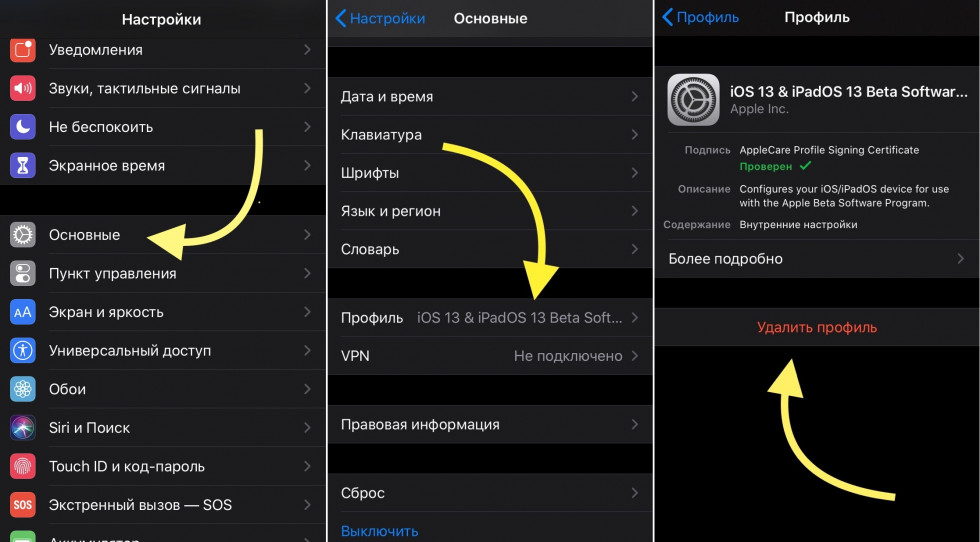
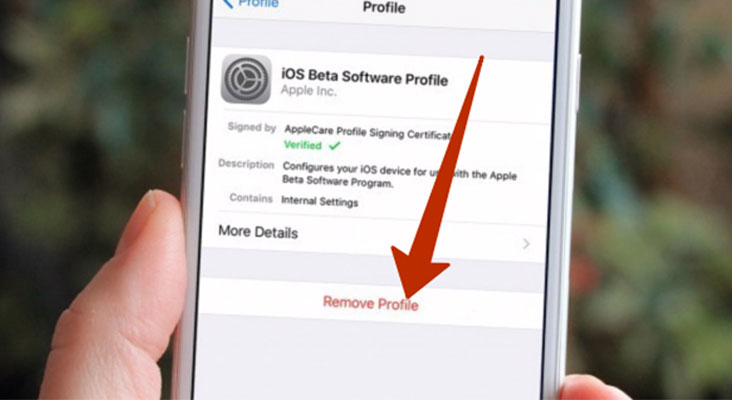 Нажмите и быстро отпустите кнопку уменьшения громкости. Затем нажмите и удерживайте боковую кнопку, пока не появится экран режима восстановления.
Нажмите и быстро отпустите кнопку уменьшения громкости. Затем нажмите и удерживайте боковую кнопку, пока не появится экран режима восстановления.
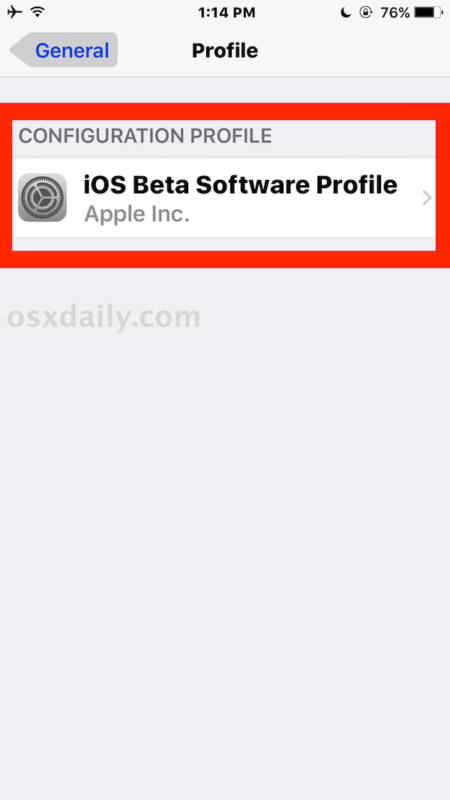 Нажмите и быстро отпустите кнопку уменьшения громкости. Затем нажмите и удерживайте боковую кнопку, пока не появится экран режима восстановления.
Нажмите и быстро отпустите кнопку уменьшения громкости. Затем нажмите и удерживайте боковую кнопку, пока не появится экран режима восстановления.